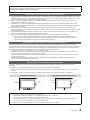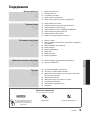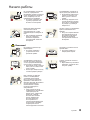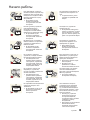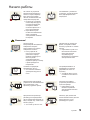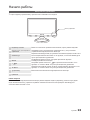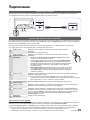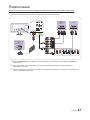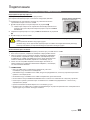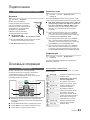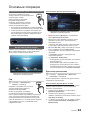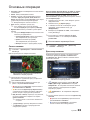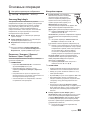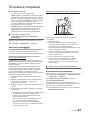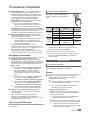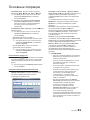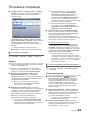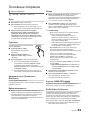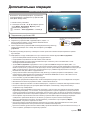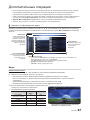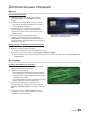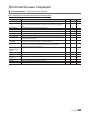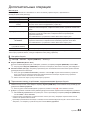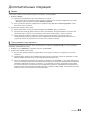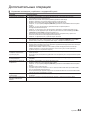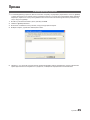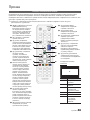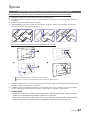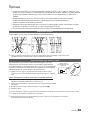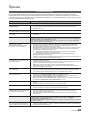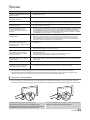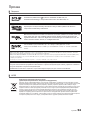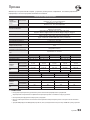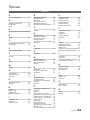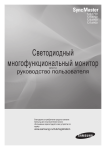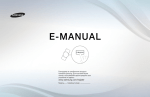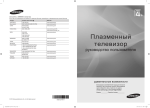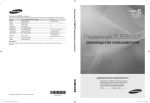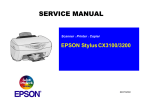Download Samsung 21,5" LED HDTV Монитор серии 3 T22A350 Инструкция по использованию
Transcript
T19A350
T20A350
T22A350
T23A350
T24A350
T22A550
T23A550
T24A550
T27A550
Светодиодный
многофункциональный монитор
(MFM TV)
руководство пользователя
Благодарим за приобретение продукта компании
Samsung. Для получения более полного обслуживания
зарегистрируйте свое устройство по адресу
www.samsung.com/register
Рисунки и иллюстрации в данном руководстве пользователя представлены только для справки. Они могут
отличаться от реального внешнего вида устройства. Конструкция и характеристики устройства могут быть
изменены без предварительного уведомления.
Примечание относительно цифрового телевещания
1.
Функции цифрового телевидения (DVB) доступны только в тех странах и регионах, где передаются цифровые наземные сигналы DVB-T
(MPEG2 и MPEG4 AVC) или где имеется доступ к совместимой услуге кабельного телевидения DVB-C (MPEG2 и MPEG4 AAC). Узнайте
у местного дилера о возможности приема сигнала DVB-T или DVB-C.
DVB-T – это стандарт цифрового наземного телевещания, принятый консорциумом европейских организаций DVB, а DVB-C – это
стандарт цифрового кабельного телевидения.
Несмотря на то, что данный многофункциональный монитор поддерживает последние стандарты DVB-T и DVB-C [с августа 2008
года], компания не гарантирует совместимость с последующими стандартами цифрового наземного телевещания DVB-T и цифрового
кабельного вещания DVB-C.
В зависимости от того, в какой стране или регионе используется многофункциональный монитор, некоторые поставщики услуг
кабельного телевидения могут взимать отдельную плату за данную услугу. При этом пользователю необходимо будет принять условия
предоставления услуги.
Некоторые функции цифрового ТВ могут быть недоступны в отдельных странах или регионах, кроме того, не все поставщики услуг
кабельного телевидения могут обеспечить правильную работу DVB-C.
Для получения более подробной информации обратитесь в местный центр по обслуживанию клиентов Samsung.
✎✎ Качество приема телепрограмм может варьироваться в разных странах в зависимости от способа телевещания. Чтобы
узнать, можно ли повысить качество приема с помощью настроек многофункционального монитора, обратитесь к местному
официальному дилеру SAMSUNG или в Центр обслуживания клиентов Samsung.
2.
3.
4.
5.
6.
Предупреждение относительно неподвижных изображений
Старайтесь избегать длительного воспроизведения на экране неподвижных изображений, например файлов jpeg, или неподвижных
объектов, например логотипов телепрограмм, полей при панорамном воспроизведении или воспроизведении в формате 4:3, биржевой или
новостной ленты внизу. Это может привести к раздвоению изображения на светодиодном экране и, соответственно, к снижению качества
изображения. Чтобы избежать преждевременного износа, выполняйте следующие рекомендации.
• Старайтесь не смотреть очень долго один и тот же телевизионный канал.
• Отдавайте предпочтение полноэкранному режиму. Используйте меню настройки формата изображения на многофункциональном
мониторе для выбора оптимального соответствия размеру экрана.
• Установите минимальные приемлемые значения яркости и контрастности. Чем выше значения этих параметров, тем быстрее идет
процесс выгорания экрана.
• Постоянно используйте функции, призванные сократить эффект остаточного изображения и выгорания экрана. Подробнее см.
соответствующий раздел руководства пользователя.
Выбор пространства для безопасной установки
Соблюдайте требуемое расстояние между устройством и другими объектами (например, стенами) для обеспечения достаточной
вентиляции.
Несоблюдение этого правила может привести к возгоранию или поломке устройства из-за перегрева.
✎✎ Реальный внешний вид многофункционального монитора может отличаться от его изображений в руководстве, поскольку зависит от
модели.
✎✎ Соблюдайте осторожность, когда прикасаетесь к многофункциональному монитору. Некоторые части могут нагреваться.
Установка на подставку
Установка на настенное крепление
10 см
10 см
10 см
10 см
10 см
10 см
10 см
•
•
Плата за обслуживание может взиматься в следующих случаях.
–– (а) Если вы вызовете специалиста, и он не обнаружит неисправности устройства
(это возможно, если вы не знакомы с настоящим руководством).
–– (б) Если вы передадите устройство в ремонтный центр, и его специалисты не обнаружат неисправности устройства
(это возможно, если вы не знакомы с настоящим руководством).
Размер этой платы будет сообщен вам перед тем, как сотрудник компании выедет на место.
Русский
2
Содержание
Начало работы
4
4
11
12
13
14
Меры безопасности
Принадлежности
Установка подставки
Обзор панели управления
Обзор пульта дистанционного управления
Подключение
15
15
16
18
19
20
21
Подключение к антенне
Функция Plug & Play (исходная настройка)
Подключение к устройству AV
Подключение к гнезду COMMON INTERFACE
Подключение к аудиоустройству
Подключение к компьютеру
Смена источника входных сигналов
15
Основные операции
21
36
Прочее
45
36 Использование функции Мое содержимое
41 Anynet+ (HDMI-CEC)
РУССКИЙ
Дополнительные операции
21 Работа с меню
22 Использование кнопки INFO (Текущая и следующая
программы)
22 Использование меню каналов
24 Меню каналов
25 Меню Изображение
29 Меню Звук
30 Меню Система
34 Меню Поддержка
45 Установка драйвера устройства
46 Телетекст на аналоговых каналах
47 Крепление к кронштейну для настенного монтажа/
настольной подставке
48 Компоновка кабелей
48 Замок Kensington для защиты от краж
49 Устранение неполадок
53 Технические характеристики
54 Указатель
Значение символов
t
TOOLS
Для использования этой функции
необходимо нажать кнопку
TOOLS на пульте дистанционного
управления.
Примечание
Пошаговое руководство
Русский
3
Начало работы
Меры безопасности
Значки, используемые для обозначения мер безопасности
Предупр
еждение
Несоблюдение мер безопасности, отмеченных этим знаком, может привести к
серьезным травмам или смерти.
Внимание!
Несоблюдение мер безопасности, отмеченных этим знаком, может привести к
травмам или повреждению имущества.
Запрещается делать.
Необходимо соблюдать.
ВНИМАНИЕ!
Этот символ свидетельствует о том,
что внутри устройства имеется высокое
напряжение. Любой контакт с деталями
внутри устройства представляет опасность.
ОПАСНОСТЬ ПОРАЖЕНИЯ ЭЛЕКТРИЧЕСКИМ ТОКОМ! НЕ ОТКРЫВАТЬ!
ВНИМАНИЕ! ВО ИЗБЕЖАНИЕ ПОРАЖЕНИЯ
ЭЛЕКТРИЧЕСКИМ ТОКОМ НЕ ОТКРЫВАЙТЕ КРЫШКУ
(ИЛИ ЗАДНЮЮ ПАНЕЛЬ) УСТРОЙСТВА. ВНУТРИ
УСТРОЙСТВА ОТСУТСТВУЮТ ДЕТАЛИ, РЕМОНТ КОТОРЫХ
МОЖЕТ ВЫПОЛНЯТЬ ПОЛЬЗОВАТЕЛЬ. ОБРАТИТЕСЬ К
КВАЛИФИЦИРОВАННОМУ СПЕЦИАЛИСТУ.
Этот символ обозначает, что к устройству
прилагается важный документ, касающийся
основных операций и технического
обслуживания.
¦¦ Питание
✎✎ Следующие изображения приведены для справки и могут варьироваться в зависимости от модели и
страны.
Предупреждение
!
Не используйте поврежденную
вилку или кабель питания,
незакрепленную сетевую розетку.
yy В противном случае
возможно поражение
электрическим током или
возгорание.
Не подключайте несколько
электроустройств к одной
сетевой розетке.
yy В противном случае из-за
перегрева сетевой розетки
может произойти возгорание.
Не подключайте и не
отключайте устройства от
источника питания мокрыми
руками.
yy В противном случае
возможно поражение
электрическим током.
Плотно вставляйте вилку
сетевого шнура.
yy В противном случае может
произойти возгорание.
Обязательно подключайте
кабель питания к заземленной
сетевой розетке (только для
оборудования с изоляцией
класса 1).
yy В противном случае
возможно поражение
электрическим током или
получение травм.
!
Не перегибайте и не скручивайте
кабель питания. Не ставьте на
него тяжелые предметы.
yy В противном случае из-за
повреждения кабеля питания
может произойти поражение
электрическим током или
возгорание.
Русский
4
Начало работы
Не помещайте кабель питания
и устройство вблизи от
нагревательных приборов.
y В противном случае
возможно поражение
электрическим током или
возгорание.
Если на штырьках вилки или
на сетевой розетке накопилась
пыль, протрите их сухой тканью.
y В противном случае может
произойти возгорание.
!
Внимание!
Не отсоединяйте вилку
кабеля питания во время
использования устройства.
y В противном случае
возможно повреждение
устройства электрическим
током.
Извлекая кабель питания из
электрической розетки, тяните
его за вилку, а не за шнур.
y В противном случае
возможно поражение
электрическим током или
возгорание.
!
!
!
Используйте только те кабели
питания, которые поставляются
нашей компанией. Не используйте
кабели питания, предназначенные
для других устройств.
y В противном случае
возможно поражение
электрическим током или
возгорание.
Подсоединяйте кабель питания к
легко доступным сетевым розеткам.
y В случае неисправности
может потребоваться быстро
отсоединить кабель, чтобы
полностью отключить питание.
Обратите внимание, что
при нажатии кнопки питания
на устройстве питание
отключается не полностью.
¦ Установка
Предупреждение
Не оставляйте на устройстве
зажженные свечи, средства,
отпугивающие насекомых, и
сигареты, не ставьте рядом
нагревательные приборы.
y В противном случае может
произойти возгорание.
Не устанавливайте устройство
в местах с плохой вентиляцией,
например в книжном или
стенном шкафу.
y В противном случае из-за
внутреннего перегрева
может произойти
возгорание.
Не устанавливайте устройство
на неустойчивую или сильно
вибрирующую поверхность,
например, на непрочную или
наклонную полку.
y В противном случае устройство
может упасть и сломаться или
нанести травму.
y Использование устройства в
местах с сильной вибрацией
может вызвать поломку или
возгорание.
!
!
!
Для установки устройства на
стену воспользуйтесь услугами
соответствующего специалиста
или компании.
y В противном случае
возможно получение травм.
y Используйте указанное
настенное крепление.
Храните упаковочные
пластиковые пакеты в
недоступном для детей месте.
y Играя с пластиковым
пакетом, ребенок может
задохнуться.
Не устанавливайте устройство
в местах, подверженных
воздействию влаги (например,
сауна), пыли, масел, дыма или
воды (например, капель дождя),
а также внутри автомобиля.
y Это может привести к поражению
электрическим током или
возгоранию.
Русский
5
Начало работы
!
Не устанавливайте устройство
в местах, подверженных
воздействию прямых солнечных
лучей, или вблизи источников
тепла, например огня или
нагревательных приборов.
y Это может сократить срок
службы устройства или
вызвать его возгорание.
Устанавливайте устройство в
недоступном для детей месте.
y Если ребенок неаккуратно
заденет устройство, оно
может упасть и нанести
травму.
y Поскольку передняя часть
устройства более тяжелая,
его следует устанавливать
на ровную и устойчивую
поверхность.
Перегните кабель внешней
антенны вниз в месте
подсоединения так, чтобы
дождевая вода не попадала на
него.
y При попадании дождевой
воды на устройство
возможно поражение
электрическим током или
возгорание.
антенну следует устанавливать
вдали от высоковольтных
кабелей.
y В случае соприкосновения
или падения антенны на
высоковольтный кабель
возможно поражение
электрическим током или
возгорание.
!
Внимание!
Не роняйте устройство при
перемещении.
y Это может повредить
устройство или стать
причиной травмы.
Не кладите устройство на пол
экраном вниз.
y Это может привести к
повреждению экрана.
Устанавливая устройство на
консоль или полку, убедитесь,
что его передний нижний край
не выступает за край опоры.
y В противном случае устройство
может упасть и сломаться или
нанести травму.
y Используйте шкаф или полку
соответствующего размера.
Ставьте устройство на место
аккуратно.
y В противном случае можно
повредить устройство или
получить травму.
!
SAMSUNG
!
!
При установке устройства
в месте с меняющимися
условиями эксплуатации
могут возникнуть серьезные
проблемы с качеством из-за
внешних факторов. В подобных
случаях рекомендуется
посоветоваться с одним
из наших инженеров по
обслуживанию.
y Сюда относятся места,
подверженные воздействию
таких факторов, как
мелкая пыль, химические
вещества, слишком
высокая или слишком
низкая температура,
высокая влажность
или потребность в
длительной беспрерывной
эксплуатации, например
в аэропортах или на
железнодорожных вокзалах.
Русский
6
Начало работы
¦ Очистка
Предупреждение
Перед очисткой устройства
отсоедините кабель питания.
y В противном случае
возможно поражение
электрическим током или
возгорание.
!
При очистке устройства не
распыляйте воду непосредственно
на части устройства.
y Следите за тем, чтобы вода не
попала внутрь устройства.
y В противном случае возможно
возникновение сбоев,
поражение электрическим
током или возгорание.
Внимание!
Не распыляйте чистящее
средство непосредственно на
устройство.
y Это может привести
к изменению цвета,
образованию трещин в
корпусе или отслоению
поверхности экрана.
Протирайте устройство мягкой
влажной тканью, смоченной
специальным средством для
очистки мониторов.
y Если специального
средства для очистки
мониторов нет, разведите
имеющееся средство водой
в пропорции 1:10.
!
!
Перед очисткой устройства
отключите кабель питания, а затем
тщательно протрите устройство
мягкой сухой тканью.
y Не используйте для очистки
устройства такие химические
вещества, как воск, бензин,
спирт, разбавитель, аэрозоли
от комаров, ароматизаторы,
смазочные вещества или
чистящие средства.
Это может привести к
деформации корпуса или
отслоению краски.
Поскольку внешнюю
поверхность устройства можно
легко поцарапать, подберите для
очистки подходящую ткань.
!
¦ Использование
Предупреждение
Поскольку в устройстве
используется высокое
напряжение, никогда не
разбирайте, не ремонтируйте
его и не изменяйте его
конструкцию самостоятельно.
y В противном случае
возможно поражение
электрическим током или
возгорание.
y Если устройство требует
ремонта, обратитесь в
центр обслуживания.
!
Перед тем, как переместить
устройство, выключите питание
и отсоедините кабель питания,
кабель антенны и все остальные
кабели, подключенные к
устройству.
y В противном случае из-за
повреждения кабеля питания
может произойти поражение
электрическим током или
возгорание.
Русский
7
Начало работы
!
!
Если работающее устройство
начинает издавать странный звук,
появляется дым или запах гари,
немедленно отсоедините кабель
питания и обратитесь в центр
обслуживания.
yy В противном случае
возможно поражение
электрическим током или
возгорание.
Не позволяйте детям висеть на
устройстве или опираться на
него.
yy Устройство может упасть
и привести к травмам или
смерти.
Если вы уронили устройство
или повредили корпус,
выключите устройство и
отсоедините сетевой кабель.
Обратитесь в сервисный центр.
yy В противном случае
возможно поражение
электрическим током или
возгорание.
Не кладите на устройство
игрушки или еду.
yy Если ребенок неаккуратно
заденет устройство, пытаясь
достать игрушку, оно может
упасть и нанести травму или
даже стать причиной смерти.
Во время грозы отсоедините
кабель питания и ни при каких
условиях не прикасайтесь к
кабелю антенны.
yy В противном случае
возможно поражение
электрическим током или
возгорание.
Не роняйте на устройство
посторонние предметы и не
подвергайте его ударам.
yy В противном случае
возможно поражение
электрическим током или
возгорание.
Не пытайтесь подвинуть
устройство, потянув за кабель
питания или кабель антенны.
yy Несоблюдение этого
правила может привести
к возгоранию, поражению
электрическим током или
поломке устройства из-за
повреждения кабеля.
Не пытайтесь поднять или
передвинуть устройство,
потянув за кабель питания или
сигнальный кабель.
yy Несоблюдение этого
правила может привести
к возгоранию, поражению
электрическим током или
поломке устройства из-за
повреждения кабеля.
Не накрывайте вентиляционные
отверстия скатертью или
занавеской.
yy В противном случае из-за
внутреннего перегрева
может произойти
возгорание.
!
GAS
!
Если произошла утечка газа, не
прикасайтесь к устройству или
кабелю питания и немедленно
проветрите помещение.
yy Искра может вызвать взрыв
или возгорание.
yy Во время грозы не
прикасайтесь к кабелю
питания или кабелю антенны.
Не используйте и не храните
легко воспламеняющиеся
аэрозоли и горючие материалы
вблизи устройства.
yy Это может привести к
возгоранию или взрыву.
!
100
Не вставляйте в отверстия
устройства (порты наушников,
вентиляционные отверстия и
т.д.) легковоспламеняющиеся и
металлические предметы, такие
как китайские палочки для еды,
монеты и шпильки.
yy Если внутрь устройства
попала вода или другое
постороннее вещество,
отсоедините кабель питания
и обратитесь в центр
обслуживания.
yy В противном случае возможно
возникновение сбоев,
поражение электрическим
током или возгорание.
Русский
8
Начало работы
Не ставьте на устройство
металлические предметы и
емкости с водой, например
вазы, цветочные горшки,
напитки, косметические или
лекарственные средства.
y Если внутрь устройства
попала вода или другое
постороннее вещество,
отсоедините кабель
питания и обратитесь в
центр обслуживания.
y В противном случае
возможно возникновение
сбоев, поражение
электрическим током или
возгорание.
Не нажимайте с усилием на
устройство. Устройство может
быть деформировано или
повреждено.
Внимание!
!
!
При длительном
воспроизведении неподвижного
изображения на экране
может появиться постоянное
изображение или пятно.
y Если устройство не
используется в течение
длительного периода
времени, рекомендуется
включить режим
энергосбережения или
перевести экранную заставку
в режим движущегося
изображения.
!
Установите подходящие
разрешение и частоту.
y Это позволяет избежать
чрезмерной нагрузки на
глаза.
Не переворачивайте и не
перемещайте устройство,
удерживая его только за
подставку.
y Устройство может упасть
и сломаться или нанести
травму.
Продолжительный просмотр
устройства на слишком близком
расстоянии может стать
причиной ухудшения зрения.
Не используйте вблизи
устройства увлажнители и
кухонные приборы.
y В противном случае
возможно поражение
электрическим током или
возгорание.
При длительном просмотре
рекомендуется периодически
делать небольшие перерывы (5
минут каждый час), чтобы глаза
могли отдохнуть.
y Это снизит усталость глаз.
Поскольку при длительном
использовании панель дисплея
может нагреться, ее не
рекомендуется трогать.
!
!
-_-
Покидая дом на длительное
время, отсоедините кабель
питания устройства от сетевой
розетки.
y В противном случае из-за
накопления пыли может
произойти перегрев,
создающий угрозу
возгорания или поражения
электрическим током.
Русский
9
Начало работы
Храните небольшие по размеру
принадлежности в недоступном
для детей месте.
!
!
Будьте осторожны, настраивая
угол наклона устройства или
высоту подставки.
yy Существует опасность
защемить руку или палец и
повредить руку.
yy Если слишком наклонить
устройство, оно может
упасть и нанести травму.
Не ставьте на устройство
тяжелые предметы.
yy В противном случае можно
повредить устройство или
получить травму.
При использовании наушников
не включайте звук слишком
громко.
yy Слишком высокий уровень
громкости может привести к
нарушениям слуха.
При извлечении батареи
из пульта дистанционного
управления следите за тем,
чтобы дети не брали ее
в рот. Храните батарею в
недоступном для детей месте.
yy Если ребенок проглотил
батарею, необходимо
срочно обратиться к врачу.
При замене батареи следует
соблюдать полярность (+, -).
yy В противном случае
устройство может быть
повреждено или возможно
возгорание, получение
травм вследствие утечки
внутренней жидкости
батарейки.
Используйте только батареи
указанного стандарта. Не
используйте одновременно
новую и старую батарейку.
yy Это может привести к
повреждению батареи
или утечке внутреннего
вещества, а также может
вызвать возгорание,
травму или загрязнение
(повреждение).
!
!
Батареи (и аккумуляторные
батареи) являются
специальными отходами и
должны возвращаться для
переработки. Потребитель несет
ответственность за возврат
использовавшихся батарей или
аккумуляторных батарей для
переработки.
yy Потребитель может вернуть
использовавшиеся батареи
и аккумуляторные батареи в
ближайший общественный
пункт приема утильсырья
или в магазин, где продаются
батареи и аккумуляторные
батареи того же типа.
Русский
10
Начало работы
Принадлежности
✎ Убедитесь, что следующие принадлежности входят в комплект поставки многофункционального монитора.
Если какой-либо элемент комплекта отсутствует, обратитесь к своему дилеру.
✎ Цвет и форма устройств могут различаться в зависимости от модели.
✎ Кабели, не входящие в комплект поставки, можно приобрести дополнительно.
✎ Открывая коробку, убедитесь, что все принадлежности на месте (некоторые из них могут быть скрыты под
упаковочным материалом).
[ ВНИМАНИЕ! ВСТАВЬТЕ НАДЕЖНО, ЧТОБЫ ИСКЛЮЧИТЬ ВЕРОЯТНОСТЬ ОТСОЕДИНЕНИЯ
y Пульт дистанционного управления и батареи (AAA x 2)
y Гарантийный талон, инструкция по технике безопасности
(прилагается не во всех странах)
y Чистящая салфетка
y Кабель питания
y Руководство пользователя
y Краткое руководство по
установке
y Кабель D-Sub
y Стереокабель
y адаптер AV/Компонентный
y адаптер SCART
y Держатель кабелей
y Соединительный элемент
подставки
/ Винты (2 шт.)
y Основание подставки
y адаптер карты CI Card
✎ Для обеспечения высококачественного кабельного соединения с данным устройством следует
использовать кабели, максимальная толщина которых не превышает указанные ниже значения.
y Максимальная толщина – 14 мм (0,55 дюйма)
Русский
11
Начало работы
Установка подставки
✎ Прежде чем приступать к сборке, положите устройство экраном вниз на ровную и устойчивую поверхность.
1
Вставьте соединительный элемент
в подставку, как показано на
рисунке.
4
Постелите на стол мягкую ткань,
а на нее экраном вниз положите
устройство.
2
Проверьте, надежно ли закреплен
соединительный элемент
подставки.
5
Вставьте собранную подставку в
корпус в направлении стрелки, как
показано на рисунке.
3
Полностью закрутите
соединительный винт в нижней
части подставки, чтобы как следует
зафиксировать соединительный
элемент.
6
Воспользовавшись винтами, прочно
закрепите подставку.
- Внимание
B
Если высота областей “ A
” отличается слева и справа,
ослабьте винты, настройте высоту и
повторно выполните сборку.
Не поднимайте устройство,
удерживая его только за подставку.
✎ Ткань для очистки поставляется только вместе с черными полированными моделями.
✎ Цвет и дизайн изделия зависят от модели, характеристики изделия могут изменяться без
предварительного уведомления с целью усовершенствования.
Русский
12
Начало работы
Обзор панели управления
✎✎Цвет и форма устройства могут различаться в зависимости от модели.
Панель управления
Индикатор питания
Мигает и отключается при включенном питании; горит в режиме ожидания.
Датчик пульта дистанционного Направляйте пульт дистанционного управления на эту точку на панели
управления
управления многофункционального монитора.
SOURCEE
МЕНЮ
Y
z
Переключение между всеми доступными источниками входящего сигнала. Эта
кнопка в экранном меню выполняет те же функции, что и кнопка ENTERE на
пульте дистанционного управления.
Отображение экранного меню, в котором перечислены функции
многофункционального монитора.
Настройка громкости. Кнопки Y в экранном меню выполняют те же
функции, что и кнопки ◄ и ► на пульте дистанционного управления.
Переключение каналов. Кнопки z в экранном меню выполняют те же
функции, что и кнопки ▼ и ▲ на пульте дистанционного управления.
P (питание)
Включение и выключение многофункционального монитора.
Громкогов
-
Режим ожидания
Не оставляйте многофункциональный монитор в режиме ожидания надолго (например, уезжая в отпуск). Даже
когда питание выключено, устройство потребляет небольшое количество электроэнергии. Рекомендуется
отключать кабель питания от сети.
Русский
13
Начало работы
Обзор пульта дистанционного управления
✎✎Это специальный пульт дистанционного управления для людей с плохим зрением. На кнопках питания,
переключения каналов и настройки громкости имеются точки Брайля.
POWER
SOURCE
Включение и выключение
многофункционального монитора.
Непосредственный выбор режима
HDMI.
Просмотр и выбор доступных
источников видеосигнала.
HDMI
Прямой доступ к каналам.
Альтернативный выбор значений
телетекста: включен, двойной,
смешанный или выключен.
PRE-CH
TTX/MIX
Временное отключение звука.
MUTE
Переключение каналов.
Настройка громкости.
вызов главного экранного меню.
Отображение экрана Content Home,
включающего параметры
Просмотр ТВ (стр. 22), Мое
содержимое (стр. 36) и Источник
(стр. 21).
Быстрый выбор часто используемых
функций.
перемещение курсора для выбора
пункта меню. Подтверждение
настройки.
Возврат к предыдущему меню.
Кнопки для управления меню
Список каналов,
Диспетчер каналов,
Мое содержимое и т.д.
Кнопки для работы в режимах
Мое содержимое и
Anynet+ (HDMI-CEC) (стр. 36, 41).
Возвращение к предыдущему каналу.
CH LIST
MENU
CONTENT
GUIDE
TOOLS
INFO
RETURN
EXIT
A
B
C
Отображение на экране списка
каналов (стр. 23).
Отображение электронного телегида
(стр. 22).
Отображение информации на экране
многофункционального монитора.
Выход из меню.
D
P.MODE
SRS
DUALf-g
E-MANUAL
P.SIZE
AD/SUBT.
P.MODE: для выбора значений
Реж. изображения (стр. 25).
SRS: выбор режима
SRS TruSurround HD (стр. 29).
Dual f-g: выбор звукового эффекта
(стр. 30).
E-MANUAL: недоступно.
P.SIZE: выбор значения параметра
Размер картинки (стр. 26).
AD/SUBT.: включение и выключение
описания аудио (доступно не во всех
странах) (стр. 29). /отображение
цифровых субтитров (стр. 33).
Установка батарей (размер батарей: AAA)
Русский
14
Подключение
Подключение к антенне
При первом включении многофункционального монитора основные параметры настраиваются автоматически.
✎✎Предварительная установка: подсоединение кабеля питания и антенны.
ANT OUT
Функция Plug & Play (исходная настройка)
При первом включении многофункционального монитора на экране последовательно отображаются инструкции по
настройке основных параметров. Нажмите кнопку POWERP. Функция Plug & Play доступна, если для параметра
входного сигнала Источник задано значение ТВ.
✎✎Перед включением многофункционального монитора убедитесь, что кабель антенны подключен.
✎✎Чтобы вернуться к предыдущему шагу, нажмите красную кнопку.
1
2
Выбор языка
3
Выбор страны
4
5
6
7
Выбор режима
Демонстрация или
Домашний
Выберите нужный параметр с помощью кнопки ▲ или ▼ и нажмите
POWER
ENTERE.
Выберите язык экранного меню.
Выберите нужный параметр с помощью кнопки ◄ или ► и нажмите
ENTERE.
yy Выберите режим Домашний. Режим Демонстрация предназначен
только для точек розничной торговли.
yy Чтобы вернуть настройки устройства из режима Демонстрация
в режим Домашний: нажмите кнопку регулировки громкости на
многофункциональном мониторе. Когда появится экранное меню
настройки громкости, нажмите и удерживайте кнопку MENU в
течение 5 секунд.
yy Режим Демонстрация предназначен только для торговых точек. Если
этот режим выбран, несколько функций будут недоступны. Выберите
режим Домашний для просмотра многофункционального монитора в
домашних условиях.
Выберите нужный параметр с помощью кнопки u или d и нажмите ENTERE.
Выберите подходящую страну.
P
✎✎После выбора страны в меню Страна на некоторых моделях может
отобразиться дополнительный параметр для настройки PIN-кода. При вводе
PIN-кода вариант “0-0-0-0” является недопустимым.
Настройка параметра Значение Режим часов можно настроить автоматически или вручную.
Режим часов
Выбор антенны
Выберите нужный параметр с помощью кнопки ▲ или ▼ и нажмите ENTERE.
Выберите для сохранения в памяти источник Антенна.
Выбор канала
Выберите нужный параметр с помощью кнопки ▲ или ▼ и нажмите ENTERE.
выберите источник канала для сохранения в памяти. Если в качестве источника
антенны выбрать Кабель, появится возможность присвоения каналам номеров
(частот). Для получения дополнительных сведений выберите Канал →
Автонастройка (стр. 24).
Нажмите кнопку ENTERE.
Приятного
просмотра!
Сброс настроек данной функции
Выберите Система – Plug & Play (исходная настройка). Введите 4-значный PIN-код. По умолчанию используется
PIN-код “0-0-0-0”. Если потребуется изменить PIN-код, используйте функцию Изменение PIN.
Настройку Plug & Play (MENU → Система) придется повторить дома, даже если она уже была выполнена в магазине.
✎✎Если вы забыли PIN-код, в режиме ожидания нажмите кнопки пульта дистанционного управления в
следующей последовательности, чтобы восстановить значение по умолчанию “0-0-0-0”:
POWER (выключение питания) > MUTE > 8 > 2 > 4 > POWER (включение питания).
Русский
15
Подключение
Подключение к устройству AV
С помощью кабеля HDMI или HDMI-DVI (до 1080p)
Допустимые устройства: проигрыватель DVD-дисков, проигрыватель дисков Blu-Ray, приемник кабельного/
спутникового телевидения высокой четкости (видеоприставка), видеомагнитофон
HDMI OUT
DVI OUT
W
AUDIO OUT
DVD /
Проигрыватель
Blu-ray
R
R
DVD /
Проигрыватель
Blu-ray
W
R-AUDIO-L
Красный Белый
✎✎HDMI IN 1(DVI), 2 / PC/DVI AUDIO IN
xx Для более высокого качества изображения и звука при подключении к цифровому устройству
используйте кабель HDMI.
xx Кабель HDMI поддерживает цифровые видео- и аудиосигналы, поэтому подключение аудиокабеля не
требуется.
–– Для подключения многофункционального монитора к цифровому устройству без разъема HDMI следует
использовать кабель HDMI/DVI и аудиокабель.
xx При подключении к многофункциональному монитору внешнего устройства, на котором используется
старая версия режима HDMI, изображение может быть искажено (или отсутствовать) или может
не работать звук. В случае возникновения такой проблемы свяжитесь с производителем внешнего
устройства, узнайте версию HDMI и при необходимости закажите обновление.
xx Следует приобрести сертифицированный кабель HDMI. При использовании других кабелей может
отсутствовать изображение или произойти ошибка подключения.
xx Рекомендуется использовать высокоскоростной кабель HDMI, стандартный или с Ethernet. Данное
устройство не поддерживает функцию Ethernet через HDMI.
Русский
16
Подключение
С помощью компонентного кабеля (до 1080p) или аудио-/видео кабеля (только 480i) и кабеля Scart
Допустимые устройства: проигрыватель DVD-дисков, проигрыватель дисков Blu-Ray, приемник кабельного/
спутникового телевидения высокой четкости (видеоприставка), видеомагнитофон
DVD /
Проигрыватель
Blu-ray
AUDIO OUT
R-AUDIO-L
W
COMPONENT OUT
AUDIO OUT
PR
PB
Y
R-AUDIO-L
R
B
G
R
VIDEO OUT
Y
W
B
G
R
Видеомагнитофон
/ DVDпроигрыватель
R
W
R
R
VHS
W
EXT
W
R
B
G
R
W
Y
Y
R
Красный Белый
Красный Синий Зеленый Красный Белый Желтый
✎✎В режиме Внешний выход цифрового ТВ поддерживает только видеосигнал в формате MPEG SD и
аудиосигнал.
✎✎при подключении к гнезду AV IN цвет гнезда AV IN [VIDEO](зеленый) не соответствует цвету
видеокабеля (желтый).
✎✎Чтобы максимально повысить качество воспроизведения, рекомендуется подключить компонентный
кабель к аудио/видео выводам.
Русский
17
Подключение
Подключение к гнезду COMMON INTERFACE
Подсоединение адаптера карты CI
Подсоедините адаптер, как показано на рисунке ниже.
Для подключения адаптера карты CI выполните следующие действия.
✎✎Рекомендуется подсоединять адаптер до установки настенного
Задняя панель многофункционального монитора
крепления или карты CI или CI+ CARD.
1. Вставьте адаптер карты CI в два отверстия на устройстве 1.
✎✎ Найдите два отверстия на задней панели многофункционального
монитора. Эти два отверстия находятся рядом с портом COMMON
INTERFACE.
2. Подключите адаптер карты CI к порту COMMON INTERFACE на устройстве
2.
3. Вставьте карту CI или CI+ CARD.
Рекомендуется вставить карту CI до того, как многофункциональный монитор будет прикреплен к
стене.
После крепления вставить карту будет трудно.
Вставьте карту после подключения адаптера карты CI CARD к многофункциональному монитору.
Если карта вставлена до подключения модуля, подключить его будет трудно.
Использование карты CI или CI+
Для просмотра платных каналов необходимо установить карту CI CARD или CI+ CARD.
yy Если этого не сделать, отобразится сообщение “Недопустимый сигнал”.
yy Через 2-3 минуты после установки на экране отобразится информация
о согласовании, содержащая номер телефона, идентификатор карты
CI CARD или CI+ CARD, идентификатор хоста и другие сведения. Если
появится сообщение об ошибке, обратитесь к поставщику услуги.
yy После того как настройка сведений о каналах будет закончена, на
экране отобразится сообщение “Обновление завершено”, означающее,
что список каналов обновлен.
✎✎ПРИМЕЧАНИЕ
xx Карту CI CARD или CI+ CARD можно приобрести у местного
поставщика услуг кабельного телевидения.
xx Извлекайте карту CI CARD или CI+ CARD, аккуратно придерживая ее, поскольку падение карты может
привести к ее повреждению.
xx Вставляйте карту CI CARD или CI+ CARD в направлении, указанном на ней.
xx Расположение гнезда COMMON INTERFACE может отличаться в зависимости от модели устройства.
xx В некоторых странах и регионах карты CI CARD или CI+ CARD не поддерживаются. Уточните это у
официального дилера.
xx При возникновении проблем обратитесь к поставщику услуги.
xx Вставьте карту CI CARD или CI+ CARD, поддерживающую текущие настройки антенны. Изображение на
экране будет отсутствовать или будет искажено.
Русский
18
Подключение
Подключение к аудиоустройству
С помощью входа для подключения оптического (цифрового) кабеля или наушников
Допустимые устройства: цифровая аудиосистема, усилитель, домашний кинотеатр с DVD-проигрывателем, ПК
Цифровая аудиосистема
OPTICAL
✎✎DIGITAL AUDIO OUT (OPTICAL)
xx При подключении цифровой аудиосистемы к разъему DIGITAL AUDIO OUT (OPTICAL) уменьшите
громкость на многофункциональном мониторе и на аудиосистеме.
xx 5.1-канальное звучание возможно в том случае, если многофункциональный монитор подключен к
внешнему устройству, поддерживающему 5.1-канальное звучание.
xx Если приемник (домашний кинотеатр) включен, звук будет выводиться через оптический разъем
на многофункциональном мониторе. Если многофункциональный монитор принимает цифровой
телесигнал, то на приемник домашнего кинотеатра звук будет передаваться в формате 5.1. Если в
качестве источника используется цифровое устройство, подключенное к многофункциональному
монитору через гнездо HDMI, например DVD-проигрыватель, проигрыватель дисков Blu-ray, приемник
кабельного или спутникового телевидения (видеоприставка), то приемник домашнего кинотеатра
обеспечивает только 2-канальное звучание. Если требуется 5.1-канальное звучание, подключите
проигрыватель DVD-дисков, проигрыватель дисков Blu-ray, приемник кабельного или спутникового
телевидения (телеприставку) напрямую через цифровой аудиовыход к усилителю или домашнему
кинотеатру.
✎✎Наушники H: наушники можно подключить к выходу наушников на многофункциональном мониторе. При
подключении наушников звук через встроенные динамики выводиться не будет.
xx При подключении к многофункциональному монитору наушников использование функций звука
ограничено.
xx Громкость наушников и громкость многофункционального монитора регулируются отдельно.
Русский
19
Подключение
Подключение к компьютеру
С помощью кабеля HDMI, HDMI-DVI или D-sub
✎✎На некоторых компьютерах подключение с помощью кабеля HDMI может не поддерживаться.
HDMI OUT
DVI OUT
AUDIO OUT
PC IN
AUDIO OUT
PC OUT
Режимы отображения (вход D-Sub и HDMI-DVI)
Оптимальное разрешение: 19: 1360 X 768 пикселей / 20: 1600 X 900 пикселей / 22~27: 1920 X 1080 пикселей.
Размер экрана
Режим
IBM
MAC
19"
20"
22"
23"
24"
27"
VESA DMT
20"
MAC
20"
22"
23"
24"
27"
VESA DMT
19" 22" 23" 24" 27"
22" 23" 24" 27"
Разрешение
640 x 350
720 x 400
640 x 480
832 x 624
640 x 480
640 x 480
640 x 480
800 x 600
800 x 600
800 x 600
800 x 600
1024 x 768
1024 x 768
1024 x 768
1600 x 900
1152 x 870
1152 x 864
1280 x 800
1280 x 960
1280 x 1024
1280 x 1024
1440 x 900
1440 x 900
1360 x 768
1680 x 1050
1920 x 1080
70Гц
70Гц
67Гц
75Гц
60Гц
72Гц
75Гц
56Гц
60Гц
72Гц
75Гц
60Гц
70Гц
75Гц
60Гц
75Гц
75Гц
60Гц
60Гц
60Гц
75Гц
60Гц
75Гц
60Гц
60Гц
60Гц
Частота
горизонтальной
развертки (кГц)
31,469
31,469
35,000
49,726
31,469
37,861
37,500
35,156
37,879
48,077
46,875
48,363
56,476
60,023
60,000
68,681
67,500
49,702
60,000
63,981
79,976
55,935
70,635
47,712
65,290
67,500
Частота
вертикальной
развертки (Гц)
70,086
70,087
66,667
74,551
59,940
72,809
75,000
56,250
60,317
72,188
75,000
60,004
70,069
75,029
60,000
75,062
75,000
59,810
60,000
60,020
75,025
59,887
74,984
60,015
59,954
60,000
Частота
синхронизации
пикселей (МГц)
25,175
28,322
30,240
57,284
25,175
31,500
31,500
36,000
40,000
50,000
49,500
65,000
75,000
78,750
108,000
100,000
108,000
83,500
108,000
108,000
135,000
106,500
136,750
85,500
146,250
148,500
Полярность
синхронизации
(Г/В)
+/-/+
-/-/-/-/-/+/+
+/+
+/+
+/+
-/-/+/+
+/+
-/+/+
-/+
+/+
+/+
+/+
-/+
-/+
+/+
-/+
+/+
✎✎ПРИМЕЧАНИЕ
xx При подключении к ПК следует использовать разъем HDMI IN 1(DVI).
xx Режим чересстрочной развертки не поддерживается.
xx При выборе нестандартного видеоформата устройство может работать неправильно.
xx Поддерживаются режимы раздельной и композитной синхронизации. Режим SOG (Синхронизация по
зеленому) не поддерживается.
Русский
20
Подключение
Смена источника входных сигналов
Редактир. назв.
OO SOURCE → TOOLS → Редактир. назв. →
Источник
ENTERE
OO SOURCE → Источник
Используется для выбора
многофункционального монитора
или других внешних источников
входных сигналов, например DVDпроигрывателя, проигрывателей
дисков Blu-ray, приемников
кабельного или спутникового
телевидения (видеоприставок).
SOURCE
В разделе Источник нажмите кнопку TOOLS, чтобы
задать необходимые имена внешних источников ввода.
■■ VHS / DVD / Кабельное ТВ / Спутн. прист. / PVR / АV
ресивер / Игра / Камера / ПК / DVI PC / Устройства
DVI / ТВ / IP TB / Blu-ray / HD DVD / DMA: укажите
название устройства, подключенного к входным
разъемам, для упрощения процедуры выбора
источника.
✎✎При подключении компьютера к порту HDMI IN 1
■■ ТВ / Внешний / ПК
/ HDMI 1/DVI / HDMI2 / AV / Компонент / USB
✎✎В списке Источник подключенные источники
(DVI) с помощью кабеля HDMI-DVI необходимо
установить для многофункционального монитора
режим ПК в разделе Редактир. назв..
✎✎При подключении компьютера к порту HDMI IN 1
(DVI) с помощью кабеля HDMI-DVI необходимо
установить для многофункционального монитора
режим DVI PC в разделе Редактир. назв..
входных сигналов будут выделены.
✎✎ТВ, Внешний и ПК всегда включены.
POWER
✎✎При подключении компьютера к порту HDMI IN 1
(DVI) с помощью кабеля HDMI-DVI необходимо
установить для многофункционального монитора
режим Устройства DVI в разделе Редактир. назв..
ON/OFF
SOURCE
Информация
OO SOURCE → TOOLS → Информация →
ENTERE
Основные операции
Работа
TTX/MIX
с меню
PRE-CH
Использование экранных меню
Прежде чем приступать к MUTE
использованию
многофункционального монитора, просмотрите
следующие инструкции, чтобы знать, как
осуществляется навигация по меню для выбора и
настройки различных функций.
CH LIST
MENU
CONTENT
GUIDE
TOOLS
INFO
3
1
2
RETURN
A
EXIT
B
C
Просмотр подробной информации о выбранном
внешнем устройстве.
4
Набор доступных параметров зависит от того, какое
меню выбрано.
1
MENU m
2
3
4
5
▲/▼
6
7
ENTER E
ENTER E
▲/▼
◄/►
D
1 ENTERE / кнопка направления: перемещение
@TV
f-gПодтверждение
курсора для выбора пункта
меню.
DUAL
настройки. MEDIA.P INTERNET
2 Кнопка RETURN: Возврат к предыдущему меню.
AD
P.SIZE
SUBT.
3 Кнопка MENU: вызов главного экранного меню.
4 Кнопка EXIT: выход из экранного меню.
EXIT e
На экране отображаются пункты
главного меню:
Изображение, Звук, Канал,
Система, Поддержка.
Для выбора пункта меню
используйте кнопки ▲ и ▼.
Нажмите ENTERE для
перехода в подменю.
Для выбора подменю
используйте кнопки ▲ и ▼.
Для выбора значений
используйте кнопки ◄ и ►.
Способ настройки экранного
меню может отличаться в
зависимости от его типа.
Нажмите ENTERE для
завершения настройки.
Нажмите EXIT.
Русский
21
Основные операции
Использование кнопки INFO (Текущая и следующая программы)
На дисплее отображается номер
INFO
текущего канала и состояние некоторых
настроек аудио и видео.
В окне текущей и следующей
программы отображаются
ежедневно обновляемые сведения
о телепрограммах, идущих на всех
каналах в определенное время.
yy Для просмотра информации о нужной программе
на текущем канале воспользуйтесь кнопками l / r.
yy Чтобы просмотреть программу телепередач для
других каналов, воспользуйтесь кнопками u / d.
Если необходимо перейти на выбранный канал,
нажмите кнопку ENTERE.
abc1
18:11 Чт 6 Янв
DTV Air
, Life On Venus Avenue
15
Unclassified
18:00 ~ 6:00
a Информация
No Detaild Information
Использование меню каналов
Нажмите кнопку CONTENT, чтобы выбрать Просмотр
ТВ, а затем выберите меню, которое необходимо
использовать. Отобразятся все экраны.
Просмотр телевизора
Гид
Диспетчер расписания
Список каналов
Диспетчер каналов
Мое содержимое
•
Источник
Представленное изображение может отличаться в
зависимости от модели устройства.
Телегид → ENTERE
Гид
2:10 Вт 1 Июн
DTV Air 800 five
Home and Away
18:00 - 18:30
Drama
Dani is devastated when scott makes clear his views on marriage...
Просм.канал. – Все
Сегодня
18:00 - 19:00
19:00 - 20:00
27
Discovery
American Chopper
28
DiscoveryH&L
Programmes resume at 06:00
800
five
Home and...
24
price-drop.tv
Нет информации
QVC
QVC Selection
R4DTT
Нет информации
16
6
Tine Team
Нет информации
Fiv...
Темный
a Дисп.расп. b -24 часа { +24 часа } Реж.кан. ;Информация k Страница E Расписание
•
Представленное изображение может отличаться в
зависимости от модели устройства.
yy a Красная кнопка (Дисп.расп.) : Отображение
экрана Диспетчер расписания.
yy b Зеленая кнопка (-24 часа): Просмотр списка
программ, которые будут транслироваться в
ближайшие 24 часа.
yy { Желтая (+24 часа): просмотр списка программ,
которые будут транслироваться через 24 часа.
yy } Синий (Реж.кан.): выбор типа каналов, которые
будут отображаться в окне Просм.канал..
yy ; Информация: просмотр сведений о выбранной
программе.
yy k (Страница): переход к предыдущей или
следующей странице.
yy E (Просмотр / Расписание)
–– если выбрана текущая программа, она начинает
воспроизводиться.
–– Если выбрана предстоящая программа, она
резервируется для просмотра. Чтобы отменить
запланированный просмотр, нажмите ENTERE
еще раз и выберите пункт Отмена расписаний.
Диспетчер расписания
OO CONTENT → Просмотр ТВ → Диспетчер
расписания → ENTERE
Можно просматривать, изменять или удалять каналы,
сохраненные для просмотра.
Гид
OO CONTENT → Просмотр ТВ →
Использование функции просмотра каналов
GUIDE
Сведения о программах в электронном
телегиде (EPG) предоставляются
вещательными компаниями.
Используя программу телепередач,
составленную вещательной компанией,
можно заранее выбрать программы для просмотра,
чтобы в указанное время многофункциональный
монитор автоматически переключился на нужный
канал. В зависимости от состояния канала сведения
о программах могут быть устаревшими или не
отображаться вовсе.
Использование функции Просм. по тайм.
Можно настроить автоматическое включение нужного
канала в заданное время. Сначала необходимо
настроить текущее время.
1. Нажмите кнопку ENTERE, чтобы выбрать
Диспетчер расписания.
2. Нажмите кнопку ENTERE, чтобы вручную
добавить программу в расписание. Появится экран
Просмотр по таймеру.
3. С помощью кнопок l / r / u / d задайте значения
параметров Антенна, Канал, Повтор Дата или
Время начала.
Русский
22
Основные операции
y Антенна: выберите необходимый источник сигнала
телевещания.
y Канал: выбор необходимого канала.
y Повтор: по своему усмотрению выберите одно из
значений – Один раз, Ручной, Сб-Вс, Пн-Пт или
Ежедн. Если выбрано значение Ручной, можно задать
конкретный день включения данной функции.
Выбранный день отмечен значком c .
y Дата: можно установить нужную дату.
Этот параметр доступен при выборе
значения Один раз для параметра Повтор.
y Время начала: можно установить нужное время
начала.
На экране Информация можно изменить или
отменить резервирование.
x Отмена расписаний: отмена программы,
запланированной для просмотра.
x Правка: изменение программы,
запланированной для просмотра.
x Возврат: возврат к предыдущему экрану.
✎
✎
✎
Список каналов
O
CONTENT → Просмотр ТВ → Список каналов →
ENTERE
Можно просмотреть все найденные каналы.
Список каналов
Все
a
6-1
TV#6
7
TV 7
3
антенна
23
TV#6
33
TV#6
32
TV#6
a
9
антенна
a
11
антенна
антенна
•
2. Нажмите кнопку { (Просм.прогр.).
3. С помощью кнопок u / d выберите нужную
программу, затем нажмите кнопку E
(Информация).
4. Выберите пункт Просм. по тайм., затем нажмите
кнопку ENTERE.
✎ Если требуется отменить Просм. по тайм.,
выполните шаги с 1 по 3. Выберите Отмена
расписаний.
¦ Использование параметра Канал
O
CONTENT → Просмотр ТВ → Диспетчер
каналов → ENTERE
Диспетчер каналов
Изменение избранного канала и настройка каналов
с помощью параметров Удалить, Отменить все
или Выбрать все. Можно изменять названия только
аналоговых каналов.
Страница 1/1
Все
Выбранный элем-т 0
Ch.Number
a антенна { Programme View L Реж. кан. E Просмотр k Страница
Представленное изображение может отличаться в
зависимости от модели устройства.
дистанционного управления сразу отобразится
экран Список каналов.
Использование функциональных кнопок при
работе с экраном Список каналов.
x
a Красная кнопка (Антенна): переключение в
режим Антенна или Кабель.
x { желтая кнопка (Просм.прогр./Просм.канал.):
отображение программы при выборе цифрового
канала. возврат к экрану просмотра каналов.
ñ l r (Реж.кан. / Канал): переход к типу каналов,
которые необходимо отобразить на экране
Список каналов.
Параметр может отличаться в зависимости
от страны.
✎
x
x
Если параметр Просм. по тайм. задан на экране
Список каналов, программу можно настроить только в
режиме Просм.прогр..
1. Нажмите кнопку CH LIST, чтобы выбрать нужный
цифровой канал.
Диспетчер каналов
✎ При нажатии кнопки CH LIST на пульте
O
Использование функции Просм. по тайм. на экране
Список каналов (только для цифровых каналов)
E (Просмотр): просмотр выбранного канала.
k (Страница): переход к предыдущей или
следующей странице.
антенна
•
a антенна
} Сортиров. k Страница E Выбор T Сервис R Возврат
Представленное изображение может отличаться в
зависимости от модели устройства.
y (
) Каналы: выбор канала в списках Все, ТВ,
Радио, Данные/др., Аналоговые и на экране
Избранный 1 - 5. Настройки антенны или каналов
можно изменить с помощью меню в правом
верхнем углу экрана.
y (F) Избранный 1 - 5: отображение избранных
каналов.
✎ Использование цветных кнопок в окне Диспетчер
каналов.
x
a Красная кнопка (Антенна): переключение в
режим Антенна или Кабель.
x
} Синяя кнопка (Сортиров.): сортировка
списка по имени или номеру канала.
Русский
23
Основные операции
Меню каналов
Значки состояния каналов
Значки
Значение
a
Аналоговый канал.
c
Выбранный канал.
F
Канал, добавленный в список избранных.
\
Заблокированный канал.
Меню параметров Диспетчер каналовt
Настройте все каналы с помощью меню параметров
Диспетчер каналов (Просмотр, Добавить в
избранное / Изм. избранное, Блокировка /
Разблокировка, Изменить название канала, Изм.
номера канала, Удалить, Отменить все / Выбрать
все). Набор элементов в меню параметров может
варьироваться в зависимости от состояния канала.
1. Выберите канал и нажмите кнопку TOOLS.
2. Выберите функцию и измените ее настройки.
yy Просмотр: просмотр выбранного канала.
yy Добавить к избранному / Изм.
избранноеt: указание часто
просматриваемых каналов как избранных.
1. Выберите Добавить в избранное / Изм.
избранное, затем нажмите кнопку ENTERE.
Если канал уже добавлен в список
избранных каналов, отобразится параметр
Edit Favourites.
2. Нажмите кнопку ENTERE для выбора пункта
Избранный 1 - 5, затем нажмите кнопку OK.
Один избранный канал можно добавить в
несколько групп Избранное, входящих в
список Избранный 1 - 5.
yy Блокировка / Разблокировкаt:
заблокированные каналы нельзя выбирать и
просматривать.
Эта функция доступна, только если для
параметра Блокировка канала установлено
значение Вкл.
Появится окно ввода PIN-кода. Введите
4-значный PIN-код. По умолчанию
используется PIN-код “0-0-0-0”. PINкод можно изменить, выбрав параметр
Изменение PIN.
yy Изменить название канала (только для
аналоговых каналов): присвоение каналу нового
имени.
В некоторых регионах эта функция может не
поддерживаться.
yy Изм. номера канала : ввод нового номера с
помощью цифровых кнопок.
В некоторых регионах эта функция может не
поддерживаться.
yy Удалить: можно удалить канал, чтобы
отображались только нужные каналы.
yy Отменить все / Выбрать все: в окне диспетчера
каналов можно выделить все каналы или
полностью снять выделение.
✎✎
✎✎
✎✎
✎✎
✎✎
✎✎
¦¦ Перенастройка каналов
OO MENUm → Канал → ENTERE
Антенна (Антенна / Кабель)t
Для сохранения в памяти доступных каналов сначала
следует указать тип источника сигнала, подключенного к
многофункциональному монитору.
Страна
Появится окно ввода PIN-кода. Введите 4-значный PIN-код.
✎✎Выберите свою страну, чтобы многофункциональный
монитор смог правильно выполнить автоматическую
настройку каналов вещания.
■■ Цифровой канал: изменение страны для приема
цифровых каналов.
■■ Аналоговый канал: изменение страны для приема
аналоговых каналов.
Автонастройка
✎✎Автоматически присвоенные номера программ
могут не соответствовать реальным или
желаемым номерам. Если канал заблокирован
с помощью функции Блокировка канала,
отобразится окно ввода PIN-кода.
■■ Автонастройка
–– Антенна / Кабель: выберите источник сигнала
телевещания.
Цифр. и аналог. / Цифровые / Аналоговые:
выберите источник канала для сохранения в памяти.
При выборе меню Кабель → Цифр. и
аналог. или Цифровые: укажите значение
для поиска кабельных каналов.
xx Режим поиска (Полный / Сеть
/ Быстрый): поиск всех каналов
действующих телевизионных
станций и сохранение их в память
многофункционального монитора.
При выборе режима Быстрый
параметры Сеть , Идентиф. cети ,
Частота , Модуляция и Скорость
передачи можно задать вручную с
помощью соответствующей кнопки на
пульте дистанционного управления.
xx Сеть (Авто / Ручной): выбор в качестве
режима настройки Идентиф. cети
значения Авто или Ручной.
xx Идентиф. cети: если для параметра
Сеть выбрано значение Ручной, можно
настроить Идентиф. cети с помощью
цифровых кнопок.
xx Частота: отображение частоты канала
(зависит от страны).
xx Модуляция: отображение доступных
значений модуляции.
xx Скорость передачи: отображение
допустимых значений скорости передачи.
✎✎
✎✎
Русский
24
Основные операции
■■ Кабельные параметры поиска
(зависит от страны)
Установка дополнительных параметров поиска,
таких как частота и скорость передачи символов
для поиска кабельной сети.
–– Нач. частота / Конечная частота.: выбор частоты
начала и окончания (зависит от страны).
–– Скорость передачи: отображение допустимых
значений скорости передачи.
–– Модуляция: отображение доступных значений
модуляции.
Настройка вручную
Поиск канала вручную и его сохранение в памяти
многофункционального монитора.
✎✎Если канал заблокирован с помощью функции
Блокировка канала, отобразится окно ввода
PIN-кода.
■■ Настройка цифровых каналов: поиск цифрового
канала.
1. Нажмите кнопку a, чтобы выбрать параметр
Создать.
✎✎ При выборе меню Антенна → Антенна:
Канал, Частота, Полоса пропуск.
✎✎ При выборе меню Антенна → Кабель:
Частота, Модуляция, Скорость передачи
2. Нажмите кнопку d, чтобы выбрать Поиск.
После завершения поиска канал будет
обновлен в списке каналов.
■■ Настройка аналоговых каналов: поиск
аналогового канала.
Точная настройка
(только для аналоговых каналов)
Если принимается четкий сигнал без помех, то нет
необходимости производить точную настройку, т.к.
это уже было выполнено автоматически во время
поиска и сохранения каналов. Если сигнал слабый или
искаженный, то можно выполнить его точную настройку
вручную. Прокручивайте влево или вправо, пока
изображение не станет четким.
✎✎Настройки применяются к каналу,
воспроизводимому на экране.
✎✎В строке канала справа от номера сохраненного
канала, настроенного с помощью функции точной
настройки, появится звездочка “*”.
✎✎Чтобы сбросить точную настройку, выберите
пункт Сброс.
Передача списка кан.
Появится окно ввода PIN-кода. Введите 4-значный
PIN-код. Импорт или экспорт карты каналов.
Для использования данной функции необходимо
подключить память USB.
■■ Импорт с USB: импорт списка каналов с USB.
■■ Экспорт на USB: экспорт списка каналов на
USB. Эта функция доступна, когда выполнено
подключение к порту USB.
Меню Изображение
1. Нажмите кнопку a, чтобы выбрать параметр
Создать.
¦¦ Изменение предварительно
настроенного режима изображения
2. Задайте параметры Программа, Система
цвета, Система звука, Канал и Поиск.
OO MENUm → Изображение → Реж. изображения
3. Нажмите кнопку d, чтобы выбрать Сохранить.
После завершения поиска канал будет
обновлен в списке каналов.
✎✎Режим каналов
xx P (режим программы): после настройки
всем станциям телевещания в регионе
присваиваются номера от P0 до P99. В
этом режиме можно выбрать канал, введя
присвоенный ему номер.
xx C (режим канала с антенны)/S (режим
кабельного канала): в этих режимах можно
выбрать канал с антенны или кабельный канал,
введя присвоенный ему номер.
→ ENTERE
Реж. изображения
Выберите предпочтительный тип
изображения.
P.MODE
✎✎Если в качестве источника
входного сигнала выбран ПК, то
для параметра Реж. изображения
доступны только значения
Стандартный и Развлекат..
■■ Динамический: для просмотра в комнате с ярким
освещением.
■■ Стандартный: для просмотра в комнате с
нормальным освещением.
■■ Кино: для просмотра фильмов в темной комнате.
■■ Развлекат.: для просмотра фильмов и игр.
✎✎ Доступен только в режиме ПК.
Русский
25
Основные операции
¦¦ Настройка параметров изображения
Настройка экрана
OO MENUm → Изображение → ENTERE
■■ Размер картинки: для приемника
кабельного/спутникового телевидения
также может быть предусмотрено
несколько вариантов размера экрана.
Однако настоятельно рекомендуется
отдавать предпочтение формату 16:9.
Samsung MagicAngle
Эта функция позволяет максимально улучшить
изображение на экране для текущего угла просмотра.
При просмотре изображения на экране, находясь
под углом снизу, сверху или сбоку от устройства,
можно настроить соответствующий режим для
каждого положения, чтобы получить то же качество
изображения, как и при просмотре в положении
непосредственно перед экраном.
■■ Выкл.: Выберите это значение при просмотре
экрана спереди.
■■ Режим комфорта: Выберите это значение при
просмотре экрана немного снизу.
■■ Вертикально: Выберите при просмотре экрана
сверху.
✎✎Если для параметра Samsung MagicAngle
Широкий aвто: автоматическая
настройка размера изображения под формат 16:9.
16:9: Установка формата изображения 16:9.
Широк. увел.: увеличение размера изображения от 4:3.
Параметр Позиция можно настроить с
помощью кнопок u / d.
✎✎
Увеличенный: увеличение изображения в формате
16:9 (в вертикальном направлении) по размеру
экрана.
настройте параметры Увеличенный или
Позиция с помощью кнопок u / d.
✎✎
4:3установка основного формата изображения (4:3).
✎✎ Формат 4:3 не рекомендуется использовать в
течение длительного времени. Следы границ
изображения в правой, левой и центральной
частях экрана могут вызвать эффект
остаточного изображения (выгорание
экрана), который не покрывается гарантией.
установлено значение Режим комфорта или
Вертикально, параметр Гамма недоступен.
Подсветка / Контраст / Яркость /
Четкость / Цвет / Тон(З/К)
Качество изображения можно настроить с помощью
нескольких параметров.
✎✎ПРИМЕЧАНИЕ
xx В режимах ТВ, Внешний, AV в системе PAL
функция Тон(З/К) недоступна.
xx В режиме ПК можно изменять только
параметры Подсветка, Контраст, Яркость и
Четкость.
xx Настройки можно задать и сохранить для
каждого внешнего устройства, подключенного к
многофункциональному монитору.
xx Чем меньше яркость изображения, тем ниже
потребление электроэнергии.
P.SIZE
По разм. экрана: просмотр полноразмерного
изображения без обрезки при приеме сигналов
HDMI (720p/1080i/1080p) или Component
(Компонент) (1080i/1080p).
Параметр Позиция можно настроить с
помощью кнопок u / d / l / r.
✎✎
✎✎ПРИМЕЧАНИЕ
xx Размер изображения может варьироваться в
зависимости от источника входного сигнала.
xx Набор доступных элементов зависит от того,
какой режим выбран.
xx В режиме ПК доступны только форматы 16:9 и 4:3.
xx Настройки можно задать и сохранить для
каждого внешнего устройства, подключенного
к входному гнезду многофункционального
монитора.
xx Если включить функцию По разм. экрана,
когда выбран вход HDMI 720p, то первая строка
будет обрезана сверху, снизу, слева и справа,
как при использовании функции нерабочей
области.
■■ Размер экрана 4:3 (16:9 / Широк. увел. /
Увеличенный / 4:3): эта функция доступна, только
если в качестве размера изображения выбрано
значение Широкий aвто. Можно выбрать формат
4:3 WSS (широкий экран) или исходный размер.
В разных странах Европы требования к размерам
изображений отличаются.
✎✎ Эта функция недоступна в режимах PC,
Component и HDMI.
Русский
26
Основные операции
■■ Настройка экрана ПК
✎✎ Доступен только в режиме ПК.
Правильное положение при работе с устройством
Грубо / Точно: устранение или сокращение помех.
Если уровень помех не удалось снизить с помощью
функции точной настройки, настройте частоты как
можно лучше в режиме (Грубо), а затем повторите
точную настройку. Снизив уровень помех,
настройте изображение таким образом, чтобы оно
располагалось по центру экрана.
Позиция: выберите подходящее положение экрана
компьютера с помощью кнопок (u / d / l / r).
Сброс настр.: восстановление значений по
умолчанию для всех параметров изображения.
¦¦ Настройка подключения
многофункционального монитора к
компьютеру
Выберите ПК в качестве источника входного сигнала.
OO MENUm → Изображение → ENTERE
Автоподстройкаt
Настройка параметров частоты/положения, а также
точная настройка выполняются автоматически.
✎✎Недоступна при использовании кабеля HDMI-DVI.
Использование многофункционального монитора в
качестве экрана компьютера
В зависимости от установленной версии Windows и
видеокарты изображение на экране компьютера может
варьироваться, однако основные параметры почти
всегда совпадают.
В зависимости от установленной версии Windows
и видеокарты изображение на экране компьютера
может варьироваться, однако основные параметры
почти всегда совпадают. (В противном случае
обратитесь к производителю компьютера или торговому
представителю компании Samsung.)
1. Выберите «Панель управления» в меню «Пуск»
Windows.
2. Выберите “Оформление и темы” в открывшемся
окне “Панель управления”, чтобы открыть
диалоговое окно экрана.
3. Выберите «Экран», чтобы открыть диалоговое окно
экрана.
4. В диалоговом окне «Экран» перейдите на вкладку
«Настройка».
Сохраняйте правильное положение при работе с
устройством.
yy Выпрямите спину.
yy Расстояние между экраном и глазами должно
составлять 45-50 см. Взгляд должен падать на
экран сверху вниз под прямым углом.
yy Отрегулируйте угол наклона таким образом, чтобы
свет не отражался от экрана.
yy Согните руки в локтях под прямым углом, чтобы
тыльная сторона ладони находилась на одной
линии с предплечьем.
yy Согните руки в локтях под прямым углом.
yy Стопы полностью установите на пол, колени
согните по углом 90 градусов или больше и
положите руки так, чтобы они находились ниже
уровня сердца.
¦¦ Изменение параметров изображения
Дополнительные параметры
OO MENUm → Изображение → Дополнительные
параметры → ENTERE
(Окно Дополнительные параметры доступно в
режиме Стандартный/Кино)
По сравнению с предыдущими моделями новые
многофункциональные мониторы Samsung отличаются
более точными настройками изображения.
✎✎В режиме ПК можно изменять только параметры
Гамма и Баланс белого.
xx Оптимальная настройка размера (разрешения):
[Оптимальное значение: 19: 1360 X 768
пикселей / 20: 1600 X 900 пикселей / 22~27:
1920 X 1080 пикселей.]
xx Если в диалоговом окне параметров экрана
есть параметр частоты вертикальной
развертки, то правильным значением будет
“60” или “60 Гц”. Если нет, закройте диалоговое
окно, нажав кнопку “ОК”.
Русский
27
Основные операции
Дополнительные параметры
Черный тон : Выкл. ►
Автоконтраст
: Средний
Детали теней
: -2
Гамма
:0
Режим только RGB
: Выкл.
Цвет. пространство
: Исходный
Баланс белого
▼
U Перемест. E Ввод R Возврат
■■ Черный тон (Выкл. / Темный / Темнее / Самый
темный): выбор уровня черного для настройки
глубины экрана.
Параметры изображения
OO MENUm → Изображение → Параметры
изображения → ENTERE
✎✎В режиме PC можно изменять только параметр
Оттенок.
Параметры изображения
Оттенок
: Теплый2 ►
Цифр. фильтр шумов
: Авто
Фильтр шумов MPEG : Авто
ЧерныйHDMI
: Норм.
Режим “фильм”
: Выкл.
■■ Автоконтраст (Выкл. / Низкий / Средний /
Высокий): настройка контрастности экрана.
■■ Детали теней (-2~+2): увеличение яркости темных
изображений.
■■ Гамма: настройка интенсивности основных цветов.
■■ Режим только RGB (Выкл. / Красный / Зеленый
/ Синий): отображение цветов Красный, Зеленый
и Синий для точной настройки оттенка и
насыщенности.
■■ Цвет. пространство (Авто / Исходный): настройка
диапазона цветов, доступных для формирования
изображений.
■■ Баланс белого: настройка цветовой температуры
для более естественного изображения.
К: смещ. / З: смещ. / С: смещ.: настройка темноты
основных цветов (красного, зеленого, синего).
К: усил. / З: усил. / С: усил.: настройка яркости
основных цветов (красного, зеленого, синего).
Сброс: восстановление стандартных настроек
Баланс белого.
■■ Телесный оттенок: выделение розового оттенка
Телесный оттенок.
■■ Улучшение кромок (Выкл. / Вкл.): выделение
границ объекта.
■■ Подсветка движения (Выкл. / Вкл.): настройка
яркости экрана для снижения потребления энергии.
U Перемест. E Ввод R Возврат
■■ Оттенок (Хол. / Стандартный / Теплый1 /
Теплый2)
✎✎ Теплый1 и Теплый2 недоступны в режиме
Динамический.
✎✎ Настройки можно задать и сохранить
для каждого внешнего устройства,
подключенного к входному гнезду
многофункционального монитора.
■■ Цифр. фильтр шумов (Выкл. / Низкий / Средний
/ Высокий / Авто / Автовизуализация): если
сигнал телевещания слабый, то можно включить
функцию Цифр. фильтр шумов, которая позволяет
снизить вероятность появления на экране
многофункционального монитора застывшего или
раздвоенного изображения.
✎✎ Если сигнал слабый, попробуйте выбрать
другой параметр, чтобы улучшить
изображение.
Автовизуализация: при переключении аналоговых
каналов отображается уровень сигнала.
Только для аналоговых каналов.
✎✎
✎✎ Когда индикатор зеленого цвета, качество
принимаемого сигнала отличное.
■■ Фильтр шумов MPEG (Выкл. / Низкий / Средний
/ Высокий / Авто): сокращение шумов MPEG для
повышения качества изображения.
■■ ЧерныйHDMI (Норм. / Низкий): выбор уровня
черного на экране для настройки глубины экрана.
✎✎ Функция доступна только в режиме HDMI.
■■ Режим "фильм" (Выкл. / Авто1 / Авто2):
настройка многофункционального монитора
на автоматическое распознавание и обработку
видеосигналов со всех источников, а также на
регулировку оптимального качества изображения.
✎✎ Только в режимах ТВ, AV, КОМПОНЕНТ
(480i/1080i) и HDMI (480i/1080i).
Русский
28
Основные операции
Сброс изображения (ОК / Отмена)
¦¦ Аудиосистемы и т.п.
Восстановление значений по умолчанию для текущих
параметров изображения.
OO MENUm → Звук → ENTERE
Меню Звук
Параметры передачи звука
■■ Язык аудио
¦¦ Изменение предварительно
настроенного режима звучания
OO MENUm → Звук → Режим звука → ENTERE
✎✎ Набор доступных языков может отличаться в
зависимости от типа телевещания.
Режим звука t
■■ Стандартный: выбор обычного режима звучания.
■■ Музыка: усиление музыки по сравнению со звуком голоса.
■■ Аудиоформат
■■ Кино: обеспечение наивысшего качества звучания
при просмотре фильмов.
■■ Четкий голос: усиление звука голоса по сравнению
с другими звуками.
зависимости от типа телевещания.
5.1-канальное звучание в формате Dolby
digital доступно только в том случае, если
многофункциональный монитор подключен
к внешнему громкоговорителю с помощью
оптического кабеля.
✎✎Если для параметра Выбрать громкогов.
установлено значение Внеш. громк., то Режим
звука будет отключен.
¦¦ Настройка параметров звука
■■ Описание аудио
Звуковой эффект
OO MENUm → Звук → Звуковой эффект →
ENTERE
(только в стандартном режиме звучания)
✎✎Если для параметра Выбрать громкогов.
установлено значение Внеш. громк., то
Звуковой эффект будет отключен.
■■ SRS TruSurround HD (Выкл. / Вкл.)
Эта функция позволяет добиться
эффекта объемного звучания
виртуальной 5.1-канальной системы
при воспроизведении через два
громкоговорителя или наушники за
счет применения технологии HRTF
(Head Related Transfer Function).
(доступно не во всех странах,
только для цифровых каналов)
Эта функция обрабатывает
аудиопоток для AD (описания
аудио), который передается
вещательной компанией вместе с
основным аудио.
AD/SUBT.
✎✎ Описание аудио (Выкл. /
Вкл.): включение и выключение функции
описания аудио.
SRS
■■ SRS TruDialog (Выкл./Вкл.)
(только для цифровых каналов)
При выводе звука через главный громкоговоритель
и аудиоприемник может возникнуть эффект эха
из-за различий в скорости декодирования этих
устройств. В этом случае используйте функцию
Громкогов. ТВ.
✎✎ Аудиоформат может отличаться в
■■ Усиление: усиление высокочастотного звука
в соответствии с потребностями людей с
нарушениями слуха.
(только для цифровых каналов)
Изменение языка аудио, установленного по
умолчанию.
Эта функция позволяет усилить звук голоса по
сравнению с фоновой музыкой или звуковыми
эффектами, чтобы диалоги звучали более четко.
■■ Эквалайзер
Настройка режима звучания.
–– Баланс Лев./Пр.: настройка баланса между
правым и левым громкоговорителями.
–– 100Гц / 300Гц / 1кГц / 3кГц / 10кГц (настройка
полосы пропускания): настройка уровня звука в
разных частотных диапазонах.
–– Сброс: сброс настроек эквалайзера до значений по
умолчанию.
✎✎ Громкость: настройка громкости описания
аудио.
Доп-ная настройка
(только для цифровых каналов)
■■ Уровень звука DTV (MPEG / HE-AAC): эта функция
позволяет нормализовать звуковой сигнал,
получаемый наряду с другими сигналами в рамках
цифрового телевещания.
✎✎ В зависимости от типа транслируемого
сигнала для параметров MPEG / HE-AAC
можно задать значение от -10 дБ до 0 дБ.
✎✎ Переключение в рамках диапазона от
0 до -10 дБ позволяет соответственно
увеличивать и уменьшать громкость.
Русский
29
Основные операции
■■ Выход SPDIF: SPDIF – это интерфейс формата
передачи цифрового аудио, разработанный
компаниями Sony и Philips. Он позволяет снизить
помехи при передаче цифровых аудиосигналов
от одного устройства к другому, например к
громкоговорителю или DVD-проигрывателю.
Аудиоформат: можно выбрать формат вывода
цифрового аудиосигнала (SPDIF).
Доступный формат вывода цифрового
аудиосигнала (SPDIF) может отличаться и
зависит от источника входного сигнала.
Автозадержка: устранение несоответствия видео и
звука при просмотре ТВ или видео, если цифровой
звуковой сигнал выводится через внешнее
устройство, например AV-приемник (0 мс ~ 250 мс).
■■ Комп Dolby Digital (Line / RF): выравнивание
сигнала Dolby Digital и звукового сигнала (то есть
сигналов MPEG, HE-AAC, ATV).
Чтобы добиться динамического звучания,
выберите Line; чтобы сгладить разницу
между громкими и тихими звуками в ночное
время, используйте RF.
Line: установка уровня вывода сигналов,
отличающегося в большую или меньшую сторону от
эталонного уровня -31 дБ, – либо -20 дБ, либо -31 дБ.
RF: установка уровня вывода сигналов,
отличающегося в большую или меньшую сторону от
эталонного уровня -20 дБ, – либо -10 дБ, либо -20 дБ.
¦¦ Выбор режима звучания
При выборе параметра Dual fg на
экране отобразится текущий режим
звука.
DUALf-g
✎✎
✎✎
Настройка громкоговор.
■■ Настройка громкоговор. (Внеш. громк. /
Громкогов. ТВ): Эффект эха может возникать
из-за различий в скорости декодирования главного
громкоговорителя и аудиоприемника. В этом случае
переключите многофункциональный монитор на
Внеш. громк..
Если для параметра Выбрать громкогов.
установлено значение Внеш. громк., то
кнопка регулировки громкости и кнопка
MUTE не работают и, соответственно,
ограничиваются возможности настройки
звука.
Если для параметра Выбрать громкогов.
установлено значение Внеш. громк.
xx Громкогов. ТВ: Выкл., Внеш. громк.: Вкл.
Если для параметра Выбрать громкогов.
установлено значение Громкогов. ТВ.
xx Громкогов. ТВ: Вкл., Внеш. громк.: Вкл.
При отсутствии видеосигнала звук будет
отсутствовать в обоих громкоговорителях.
✎✎
✎✎
✎✎
✎✎
■■ Громкость авто (Выкл. / Норм. / Ночь): Чтобы
выровнять громкость на всех каналах, установите
значение Норм..
Ночь: звучание в этом режиме сравнимо по
качеству с режимом Норм. и характеризуется
практически полным отсутствием шумов. Этот режим
рекомендуется включать ночью.
Сброс звука (ОК/Отмена)
Восстановление для параметров звука заводских настроек
по умолчанию.
Тип звука
Dual f-g
Моно
Стерео
Dual
Моно
Стерео
Моно
Стерео ↔ Моно
Dual f ↔ Dual g
Моно
Моно ↔ Стерео
Моно ↔ Dual f
Dual g
Стерео
A2
NICAM
стерео
Стерео
Dual
По
умолчанию
Автоизм
енение
Dual f
Автоизм
енение
Dual f
✎✎Если сигнал Стерео слишком слабый и
происходит автоматическое переключение
режимов, выберите сигнал Моно.
✎✎Включается только для стереосигналов.
✎✎Доступно, если в качестве источника входного
сигнала (параметр Источник) установлено
значение ТВ.
Меню Система
¦¦ Установка времени
OO MENUm → Система → ENTERE
Время
■■ Часы: для использования различных функций
таймера в многофункциональном мониторе
необходимо настроить часы.
OO Текущее время будет отображаться каждый
раз при нажатии кнопки INFO.
✎✎ После отключения кабеля питания часы
потребуется установить заново.
Режим часов (Авто / Ручной)
xx Авто: автоматическая установка текущего
времени с использованием значения времени
на цифровом канале.
Для автоматической установки времени
необходимо подключить антенну.
✎✎
xx Ручной: установка текущего времени вручную.
✎✎ В зависимости от телевизионной станции
и сигнала автоматическое время может
быть установлено неверно. В этом случае
установите время вручную.
Русский
30
Основные операции
Установка часов: вручную задайте значения
параметров День, Месяц, Год, Часы и Минуты.
Эта функция доступна, только если для
параметра Режим часов установлено
значение Ручной.
✎✎
✎✎ Значения для параметров День, Месяц,
Год, Часы и Минуты можно установить
непосредственно с помощью цифровых
кнопок на пульте дистанционного
управления.
Часовой пояс (Авто / Ручной): установка GMT для
часового пояса.
Эта функция доступна, только если для
параметра Режим часов установлено
значение Авто.
✎✎
–– GMT(GMT-3:00~GMT-1:00 / GMT /
GMT+1:00~GMT+ 12:00): выбор часового пояса.
Эта функция доступна, только если для
параметра Часовой пояс установлено
значение Ручной.
✎✎
–– Летнее время (Выкл. / Вкл.): включение и
выключение летнего времени.
Эта функция доступна, только если для
параметра Часовой пояс установлено
значение Ручной.
✎✎
Настройка: выберите Выкл., Один раз, Ежедн.,
Пн-Пт, Пн-Cб, Сб-Вс или Ручной, чтобы настроить
таймер по своему усмотрению. При выборе
значения Ручной можно задать день включения
таймера.
Выбранный день отмечен значком c.
✎✎
Время вкл.: установка значений часов и минут.
Громкость: установка необходимого уровня
громкости.
Источник: можно выбрать источник содержимого
для воспроизведения (ТВ или USB) при
автоматическом включении многофункционального
монитора. (USB можно выбрать, только если к
многофункциональному монитору подключено
устройство USB.)
Антенна (когда для параметра Источник
установлено значение ТВ): выберите ATV или DTV.
Канал (когда для параметра Источник установлено
значение ТВ): выбор необходимого канала.
Музыка / Фото (когда для параметра Источник
установлено значение USB): выберите на
устройстве USB папку с музыкальными или
фотофайлами для воспроизведения при
автоматическом включении многофункционального
монитора.
ПРИМЕЧАНИЕ
✎✎
Использование таймера сна
xx Если на устройстве USB нет музыкальных
■■ Таймер сна t: автоматическое отключение
многофункционального монитора по прошествии
заданного времени (30, 60, 90, 120, 150 или 180
минут).
xx Если на устройстве USB имеется только
✎✎ Для отмены функции Таймер сна выберите
значение Выкл.
■■ Таймер включения 1 / Таймер включения 2 /
Таймер включения 3: доступны три различные
настройки таймера включения. Сначала
необходимо установить часы.
Таймер включения 1
Вт
Ср
Чт
Пт
Сб
Один раз
Время вкл.
Громкость
00
00
Антенна
Источник
ТВ
20
Канал
ATV
L Перемест.
xx Если папка имеет слишком длинное имя,
xx Каждому устройству USB соответствует
отдельная папка. При подключении
нескольких устройств USB одного
типа убедитесь, что имена папок,
соответствующих разным устройствам
USB, не совпадают.
xx При использовании функции Таймер
Настройка
Пн
один файл фотографии, слайд-шоу
показано не будет.
то выбрать ее не удастся.
Настройка таймера включения/выключения
Вс
файлов или не выбрана нужная папка, то
таймер не сработает.
1
U Настройка
E Ввод
R Возврат
включения рекомендуется использовать
запоминающее устройство USB и
устройство чтения карт памяти с
несколькими гнездами. Функция
Таймер включения может не работать
при использовании устройств USB
со встроенным аккумулятором,
проигрывателями MP3 или PMP некоторых
сторонних производителей, поскольку для
распознавания этих устройств требуется
много времени.
Русский
31
Основные операции
✎✎ Можно заблокировать телепрограммы,
■■ Таймер выключ. 1 / Таймер выключ. 2 / Таймер
выключ. 3: доступны три различные настройки
таймера выключения. Сначала необходимо
установить часы.
Таймер выключ. 1
Настройка
Вс
Пн
Вт
Ср
Чт
Пт
Сб
Один раз
✎✎
Время выкл.
00
00
L Перемест.
U Настройка
E Ввод
R Возврат
Настройка: выберите Выкл., Один раз, Ежедн.,
Пн-Пт, Пн-Cб, Сб-Вс или Ручной, чтобы настроить
таймер по своему усмотрению. При выборе
значения Ручной можно задать день включения
таймера.
Выбранный день отмечен значком c .
✎✎
Время выкл.: установка значений часов и минут.
¦¦ Блокировка программ
OO MENUm → Система → Защита → ENTERE
Защита
установив для функции Блокировка
программ значения I (Дети), T (Все), SC
(Без классификации) и X (Рейтинг X).
Если для функции Блокировка программ
установлено значение X, перед окном
изменения каналов отобразится экран ввода
PIN-кода (только для Испании).
Можно заблокировать телепрограммы,
установив для функции Блокировка
программ значение Дети, Подростки или
Взрослые (только для Швеции).
■■ Изменение PIN: появится экран Изменение PIN.
Выберите любые 4 цифры для PIN-кода и введите
их. изменение персонального идентификационного
номера, необходимого для настройки
многофункционального монитора. Введите эти 4
цифры еще раз. Когда экран подтверждения исчезнет,
PIN-код будет сохранен в памяти устройства.
Просмотр запрещенного канала
Если многофункциональный монитор настроен
на запрещенный канал, функция Блокировка
программ заблокирует его. Экран станет пустым,
и отобразится следующее сообщение: Этот канал
заблокирован функцией Блокировка программ.
Введите PIN-код для разблокировки.
Если вы забыли PIN-код, нажмите
следующие кнопки пульта дистанционного
управления, чтобы восстановить значение по
умолчанию – “0-0-0-0”: POWER (выключение
питания) → MUTE → 8 → 2 → 4 → POWER
(включение питания)
✎✎
✎✎Перед отображением экрана настройки появится
¦¦ Решения для экономии электроэнергии
✎✎Введите 4-значный PIN-код. По умолчанию
OO MENUm → Система → Экономный режим →
■■ Блокировка канала (Выкл. / Вкл.): В окне
Диспетчер каналов можно заблокировать
некоторые каналы и, тем самым, ограничить доступ
определенных пользователей (например, детей) к
неподходящим программам.
Экономный режим
экран для ввода PIN-кода.
используется PIN-код “0-0-0-0”. PIN-код можно
изменить, выбрав параметр Изменение PIN.
✎✎ Доступно, если в качестве источника
входного сигнала (параметр Источник)
установлено значение ТВ.
■■ Блокировка программ (зависит от страны):
ограничение доступа определенных пользователей
(например, детей) к неподходящим программам
с помощью 4-значного PIN-кода. При выборе
заблокированного канала отобразится значок «\».
Разр. все: снятие всех блокировок (не
поддерживается во Франции и Швеции).
Если для функции Блокировка программ
установлено значение 18, то перед окном
изменения каналов отобразится экран ввода
PIN-кода (только для Франции).
✎✎
ENTERE
■■ Экон. энергии (Выкл. / Низкий / Средний /
Высокий / Откл. экран)t: настройка
яркости многофункционального монитора для
снижения потребления энергии. Если выбрать
значение Откл. экран, то экран погаснет и
останется только звук. Нажмите любую кнопку,
кроме кнопки регулировки громкости, чтобы
включить экран.
■■ Режим ожидания (Выкл. / 15 мин / 30 мин / 60
мин): чтобы избежать излишнего потребления
энергии, укажите, как долго многофункциональный
монитор может оставаться включенным при
отсутствии принимаемого сигнала.
Не работает, если компьютер находится в
режиме энергосбережения.
✎✎
■■ Автовыключение (Выкл. / Вкл.): Экономия
энергии с помощью автоматического отключения
ТВ при отсутствии активности со стороны
пользователя в течение 4 часов.
Русский
32
Основные операции
¦¦ Другие операции
Общие
OO MENUm → Система → ENTERE
■■ Макс. энергосбер. (Выкл. / Вкл.): выключение
монитора компьютера, если компьютер не
используется в течение определенного промежутка
времени, в целях снижения энергопотребления.
Язык
✎✎ Доступен только в режиме ПК.
■■ Язык меню: выбор языка меню.
■■ Язык телетекста: выбор языка телетекста.
✎✎ Если выбранный язык не транслируется, по
умолчанию устанавливается английский язык.
■■ Предпочтение (Основной язык аудио /
Вторичный язык аудио / Первичный язык
субтитров / Вторичный язык субтитров /
Основной язык телетекста / Вторичный язык
телетекста): выбор языка, который будет языком
по умолчанию при выборе канала.
Субтитры
Это меню используется для настройки
режима Субтитры.
AD/SUBT.
■■ Субтитры (Выкл. / Вкл.):
включение или выключение
субтитров.
■■ Режим субтитров (Норм. / С
нарушен. слуха): выбор режима
субтитров.
■■ Язык субтитров: выбор языка субтитров.
✎✎ Если просматриваемая программа не
поддерживает режим С нарушен. слуха,
то автоматически включается режим
Предпочтительно даже при выборе режима
С нарушен. слуха.
✎✎ Если выбранный язык не транслируется, по
умолчанию устанавливается английский язык.
Цифровой текст (Отключить /
Включить)
(только для Великобритании)
Эта функция включается, если программа передается с
цифровым текстом.
Время автозащиты
■■ Выкл. / 2 часа / 4 часа / 8 часа / 10 часа: Если на
экране сохраняется неподвижное изображение в
течение определенного времени, установленного
пользователем, то запускается экранная
заставка, предотвращающая появление на экране
остаточных изображений.
■■ Игр. режим (Выкл. / Вкл.): при подключении
игровой консоли, например PlayStation™ или
Xbox™, можно выбрать меню игры для получения
более реалистичных эффектов.
✎✎ПРИМЕЧАНИЕ
xx Меры предосторожности и ограничения при
использовании игрового режима
–– Чтобы отсоединить игровую консоль и
подключить другое внешнее устройство, в
меню настройки установите для параметра
Игр. режим значение Выкл.
–– При отображении меню многофункционального
монитора в режиме Игр. режим изображение
на экране будет слегка дрожать.
xx Игр. режим недоступен, когда в качестве
источника входного сигнала выбран
многофункциональный монитор или компьютер.
xx Сразу после подключения игровой
консоли установите для параметра Игр.
режим значение Вкл. К сожалению,
может наблюдаться ухудшение качества
изображения.
xx Если для параметра Игр. режим установлено
значение Вкл.
–– Для режима Изображение устанавливается
значение Стандартный, а для режима Звук –
значение Кино.
■■ Прозрачность меню (Яркий / Темный): выбор
прозрачности экрана меню.
■■ Логот. загрузки (Выкл. / Вкл.): отображение
логотипа Samsung при включении
многофункционального монитора.
Anynet+ (HDMI-CEC)t
Подробные сведения о настройке параметров см. в
инструкциях к разделу “Anynet+ (HDMI-CEC)”.
DivX® Video On Demand
Отображение кода регистрации, утвержденного для
данного многофункционального монитора. Если
подключиться к веб-сайту DivX и зарегистрироваться,
можно загрузить файл регистрации VOD. Регистрация
будет завершена после воспроизведения файла
регистрации VOD с помощью меню “Мое содержимое”.
✎✎Дополнительные сведения о DivX® VOD см. на
веб-сайте http://vod.divx.com.
Русский
33
Основные операции
Общий интерфейс
■■ Меню CI: выбор параметров в меню модуля CAM.
Выберите меню CI в меню платы PC Card.
■■ Инфо о приложении: просмотр сведений о
модуле CAM, вставленном в гнездо CI, и о карте CI
CARD или CI+ CARD, вставленной в модуль CAM.
Модуль CAM можно установить независимо от того,
включен многофункциональный монитор или нет.
■■ PIP (Выкл. / Вкл.): включение и выключение
функции PIP.
■■ Канал: выбор канала для дополнительного экрана.
■■ Размер (Õ / Ã): выбор размера для
дополнительного изображения.
■■ Позиция (à / – / — / œ): выбор положения
для дополнительного изображения.
1. Модуль CI CAM можно приобрести у ближайшего
дилера или по телефону.
■■ Выбор звука (Основной / Дополнит.): выбор
звука для прослушивания (Основной / Дополнит.)
в режиме PIP.
2. Вставьте карту CI CARD или CI+ CARD в модуль
CAM в направлении, указанном стрелкой.
Меню Поддержка
3. Вставьте модуль CAM с картой CI CARD или
CI+ CARD в гнездо COMMON INTERFACE в
направлении, указанном стрелкой, так, чтобы
модуль был параллелен гнезду.
4. Убедитесь, что на зашифрованном канале есть
изображение.
¦¦ Картинка в картинке (PIP)
OO MENUm → Система → PIP → ENTERE
PIP t
Можно одновременно просматривать видео с ТВтюнера и одного внешнего видеоисточника. При этом
режимы не должны совпадать, иначе функция PIP
(картинка в картинке) будет недоступна.
✎✎ПРИМЕЧАНИЕ
xx Инструкции по настройке звука в режиме PIP
см. в разделе Выбор звука.
xx Если выключить многофункциональный
монитор при просмотре в режиме PIP, а затем
включить снова, окно PIP больше отображаться
не будет.
xx Можно заметить, что изображение в окне PIP
становится несколько ненатуральным при
просмотре на основном экране игр или караоке.
xx Если выбран параметр Блокировка программ,
то функция PIP недоступна.
xx Настройки PIP
Основное изображение
Компонент, HDMI 1/DVI,
HDMI 2, ПК
Дополнительное
изображение
ТВ
OO MENUm → Поддержка → ENTERE
Самодиагностика
✎✎Самодиагностика займет несколько секунд. Это
часть нормальной работы многофункционального
монитора.
■■ Тест изображения (Да / Нет): устранение сбоев
изображения.
Да.: если тестовое изображение не отображается
или на нем присутствует шум, выберите Да.
Возможно, неисправен многофункциональный
монитор. Обратитесь за поддержкой в
операторский центр Samsung.
Нет: если тестовое изображение отображается
правильно, выберите Нет. Возможно, неисправно
внешнее устройство. Проверьте подключения. Если
проблема сохраняется, обратитесь к руководству
пользователя внешних устройств.
■■ Звуковой тест (Да / Нет): воспроизведение
встроенной мелодии для устранения звуковых
сбоев.
✎✎ Если из громкоговорителей
многофункционального монитора не
слышен звук, то перед выполнением
проверки убедитесь, что для параметра
Выбрать громкогов. установлено значение
Громкогов. ТВ в меню Звук.
✎✎ Во время проверки будет воспроизводиться
мелодия, даже если для параметра Выбрать
громкогов. установлено значение Внеш.
громк. или звук отключен с помощью кнопки
MUTE.
Да.: если во время проверки звук выводится
только из одного громкоговорителя или совсем
отсутствует, выберите Да. Возможно, неисправен
многофункциональный монитор. Обратитесь за
поддержкой в операторский центр Samsung.
Нет: если звук выводится из громкоговорителей,
выберите Нет. Возможно, неисправно внешнее
устройство. Проверьте подключения. Если
проблема сохраняется, обратитесь к руководству
пользователя внешних устройств.
Русский
34
Основные операции
■■ Информ. о сигнале: (только для цифровых
каналов) либо качество приема каналов высокой
четкости идеальное, либо каналы недоступны.
Отрегулируйте антенну, чтобы увеличить уровень
сигнала.
■■ Устранение неполадок: обращайтесь к этим
советам при возникновении проблем, связанных с
работой многофункционального монитора.
✎✎ Если ни один из советов не поможет,
обратитесь в центр обслуживания клиентов
Samsung.
Обновление ПО
Обновление ПО можно выполнить путем приема
транслируемого сигнала или путем загрузки новой
версии микропрограммы с веб-узла www.samsung.com
на устройство памяти USB.
Текущая версия – это программное обеспечение, уже
установленное в многофункциональном мониторе.
✎✎Имя программного обеспечения имеет
следующий формат: «год/месяц/день_версия».
Обновление ПО
Текущая версия
2011/01/18_000001
По USB
По каналу
Альтернативное ПО
2011/01/15_00000
Обновление в реж. ожидан.
: Выкл.
■■ По каналу: обновление программного обеспечения
через транслируемый сигнал.
✎✎ Если данная функция включена во время
передачи программного обеспечения, то
поиск и загрузка программного обеспечения
выполняются автоматически.
✎✎ Время, необходимое для загрузки
программного обеспечения, зависит от
состояния сигнала.
■■ Альтернативное ПО (резервное копирование):
если появились проблемы при использовании
новой микропрограммы, можно вернуть
предыдущую версию программного обеспечения.
✎✎ Если программное обеспечение изменено, то
отображается существующее программное
обеспечение.
■■ Обновление в реж. ожидан. (Выкл. / Через 1
час / Через 2 часа / 00:00 / 02:00 / 12:00 / 14:00):
обновление вручную автоматически выполняется
в заданное время. Поскольку питание устройства
включается автоматически, экран светодиодного
многофункционального монитора может слегка
мигать. Этот эффект может сохраняться более
1 часа до тех пор, пока не будет завершено
обновление программного обеспечения.
Обращение в Samsung
См. данный раздел, когда многофункциональный
монитор работает неправильно или требуется обновить
программное обеспечение. Здесь содержатся сведения
о центрах поддержки Samsung и советы по загрузке
решений и программ.
U Перемест. E Ввод R Возврат
Установка последней версии
■■ По USB: вставьте в гнездо на
многофункциональном мониторе Устройство
USB с файлом Боковая панель многофункционального
монитора
обновления
микропрограммы,
загруженным
с веб-сайта
Устройство USB
www.samsung.
com. Во время обновления не отсоединяйте
источник питания и не извлекайте Устройство
USB. После обновления микропрограммы
многофункциональный монитор автоматически
выключится и снова включится. При этом для
всех настроек видео и аудио будут восстановлены
заводские значения по умолчанию. Рекомендуется
записывать свои настройки, чтобы их можно было
легко восстановить после обновления.
Русский
35
Дополнительные операции
Использование функции Мое содержимое
Возможность воспроизведения фото-, музыкальных
и/или видеофайлов, хранящихся на устройстве USB
MSC (Mass Storage Class).
1. Нажмите кнопку CONTENT.
2. С помощью кнопок u / d / l / r выберите нужное
меню (Видео, Фотографии, Музыка), затем
нажмите кнопку ENTERE.
O
Мое содержимое
Видео
Фотографии
Музыка
Источник
Просмотр телевизора
CONTENT → Мое содержимое → ENTERE
¦ Подключение устройства USB
1. Включите многофункциональный монитор.
2. Подключите устройство USB, содержащее фото-, видео – и/
или музыкальные файлы, к гнезду USB на боковой панели
многофункционального монитора.
Боковая панель многофункционального
монитора
Устройство USB
3. После подключения устройства USB к многофункциональному монитору
появится всплыающее окно. Теперь можно выбрать пункт Подкл.
устройство.
✎ В работе данной функции могут наблюдаться сбои при использовании нелицензированных файлов
мультимедиа.
✎ Информация, которую необходимо знать до начала использования функции Мое содержимое
x
x
x
x
x
x
x
x
x
x
x
x
x
x
x
x
Протокол MTP (Media Transfer Protocol) не поддерживается.
Поддерживаются файловые системы FAT16, FAT32 и NTFS.
Цифровые камеры и аудиоустройства USB некоторых типов могут быть несовместимы с этим
многофункциональным монитором.
Функция Мое содержимое поддерживает только устройства USB Mass Storage Class (MSC). MSC – это
устройства Mass Storage Class с возможностью передачи данных единым целым. Примерами устройств MSC
являются флэш-диски, устройства чтения флэш-карт и жесткие диски USB (не поддерживаются концентраторы
USB). Устройства следует подключать непосредственно к порту USB многофункционального монитора.
Внешний жесткий диск USB не поддерживается.
Перед подключением к многофункциональному монитору создайте резервные копии файлов, чтобы
предотвратить повреждение или потерю данных. Компания SAMSUNG не несет ответственности за
любые повреждения файлов и потерю данных.
Не отключайте устройство USB во время загрузки.
Чем больше разрешение изображения, тем больше времени требуется для его отображения на экране.
Максимально возможное разрешение JPEG – 15360 X 8640 пикселов.
Если файл поврежден или имеет несовместимый формат, отобразится сообщение “Not Supported File Format”.
Если в качестве критерия для сортировки файлов выбран основной вид, в каждой папке могут
отображаться до 1000 файлов.
Файлы MP3 с технологией DRM, которые были загружены с платного сайта, воспроизвести невозможно. Digital
Rights Management (DRM) – это технология, которая поддерживает создание содержимого, распространение и
полное интегрированное управление содержимым, включая защиту прав и интересов поставщиков содержимого,
предотвращение незаконного копирования содержимого, а также управление выставлением счетов и платежами.
Если во время подключения или использования устройства USB отобразится предупреждающее
сообщение о превышении мощности, возможно, устройство не распознано или неисправно.
При отсутствии входного сигнала в течение времени, установленного для параметра Время
автозащиты, запускается экранная заставка.
При подключении к многофункциональному монитору некоторых моделей внешнего жесткого диска
режим энергосбережения этого диска может быть автоматически сброшен.
При использовании удлинительного кабеля USB устройство USB может не распознаваться или могут не
читаться файлы, хранящиеся на данном устройстве.
Русский
36
Дополнительные операции
xx Если устройство USB не распознается при подключении к многофункциональному монитору, нарушен
список файлов, хранящихся на устройстве, или какой-либо файл из списка не воспроизводится,
подсоедините устройство USB к компьютеру, отформатируйте его и проверьте соединение.
xx Чтобы окончательно удалить из компьютера файл, который ранее был удален, однако обнаруживается
при запуске функции Мое содержимое, используйте на компьютере функцию “Очистить корзину”.
xx Функция Мое содержимое поддерживает только последовательный формат jpeg.
xx Функции “Поиск сюжета” и “Эскизы” в режиме “Видео” не поддерживаются.
¦¦ Элементы, отображаемые на экране
Перейдите к нужному файлу с помощью кнопок u / d / l / r, затем нажмите кнопку ENTERE или � (Воспр.).
Начнется воспроизведение файла. В зависимости от способа перехода к экрану Мое содержимое его вид может
меняться.
Музыка | SUM
Информация:
отображение выбранной
категории содержимого
(например, музыка), типа
устройства (например, диск
USB), имени папки/файла,
страницы и критериев
сортировки.
Реж. содержимого/Имя
уст-ва: здесь можно выбрать
подходящую категорию
содержимого или тип
устройства.
1/100 Стр.
Режим каталога
Музыка_1
Музыка_2
Без исполнителя
Без исполнителя
Музыка_3
Музыка_4
Без исполнителя
Без исполнителя
Музыка_5
Музыка_6
Без исполнителя
Без исполнителя
Музыка_7
Музыка_8
Без исполнителя
Без исполнителя
Музыка_9
Музыка_10
Без исполнителя
Без исполнителя
{ Режим ред.
T Сервис
Список файлов:
отображение файлов или
папок, отсортированных
по выбранным
категориям.
R Возврат
Функциональные кнопки
• { желтая кнопка (Режим ред.): можно выбрать подходящую музыку, отметив файлы для
воспроизведения. Доступна только в меню Музыка.
• � / μ(Страница): переход к предыдущей или следующей странице.
• T Сервис: отображение меню параметров.
• R Возврат: переход к предыдущему шагу.
Видео
Воспроизведение видео
1. С помощью кнопок u / d / l / r выберите в списке файлов необходимый видеофайл.
2. Нажмите кнопку ENTERE или кнопку � (Воспр.).
–– Имя выбранного файла и время воспроизведения отображаются в верхней части экрана.
–– При отсутствии данных о продолжительности видео время воспроизведения и строка состояния не
отображаются.
–– При воспроизведении видео поиск можно выполнять с помощью кнопок l и r.
–– Во время воспроизведения можно использовать кнопки (�) (REW) и (μ) (FF).
✎✎В этом режиме можно просматривать видеоролики игры,
но саму игру воспроизвести невозможно.
yy Поддерживаемые форматы субтитров
Имя
Расширение
файла
Формат
Текст MPEG-4,
зависящий от времени
.ttxt
XML
SAMI
.smi
HTML
SubRip
.srt
строковый
SubViewer
.sub
строковый
Micro DVD
.sub или .txt
строковый
L Переход
•
T Сервис
R Return
Представленное изображение может отличаться в
зависимости от модели устройства.
Русский
37
Дополнительные операции
yy Поддерживаемые форматы видео
Расширение
файла
*.avi
*.mkv
*.asf
*.wmv
Видеокодек
Разрешение
Частота
кадров
(кадр/с)
Скорость
передачи
(Мбит/с)
DivX 3.11 / 4.x / 5.1 / 6.0
1920 x 1080
6 ~ 30
8
Контейнер
AVI
MKV
ASF
ASF
*.mp4
MP4
*.3gp
3GPP
*.vro
VRO
VOB
*.mpg
*.mpeg
PS
*.ts
*.tp
*.trp
TS
H.264 BP / MP / HP
1920 x 1080
6 ~ 30
25
MPEG4 SP / ASP
1920 x 1080
6 ~ 30
8
Motion JPEG
640 x 480
6 ~ 30
8
DivX 3.11 / 4.x / 5.1 / 6.0
1920 x 1080
6 ~ 30
8
H.264 BP / MP / HP
1920 x 1080
6 ~ 30
25
MPEG4 SP / ASP
1920 x 1080
6 ~ 30
8
Motion JPEG
640 x 480
6 ~ 30
8
Window Media Video 9
1920 x 1080
6 ~ 30
25
H.264 BP / MP / HP
1920 x 1080
6 ~ 30
25
MPEG4 SP / ASP
1920 x 1080
6 ~ 30
8
H.264 BP / MP / HP
1920 x 1080
6 ~ 30
25
MPEG4 SP / ASP
1920 x 1080
6 ~ 30
8
MPEG1
1920 x 1080
24 / 25 / 30
30
MPEG2
1920 x 1080
24 / 25 / 30
30
MPEG1
1920 x 1080
24 / 25 / 30
30
MPEG2
1920 x 1080
24 / 25 / 30
30
H.264
1920 x 1080
6 ~ 30
25
MPEG2
1920 x 1080
24 / 25 / 30
30
H.264
1920 x 1080
6 ~ 30
25
VC1
1920 x 1080
6 ~ 30
25
Аудиокодек
MP3 / AC3 / LPCM /
ADPCM / DTS Core
MP3 / AC3 / LPCM /
ADPCM / WMA
WMA
MP3 / ADPCM / AAC
ADPCM / AAC / HE-AAC
AC3 / MPEG / LPCM
AC3 / MPEG / LPCM / AAC
AC3 / AAC / MP3 / DD+ /
HE-AAC
Другие ограничения
✎✎ ПРИМЕЧАНИЕ
xx Если имеются проблемы с содержимым кодека, то кодек поддерживаться не будет.
xx Если данные для контейнера неверны и файл поврежден, то правильное воспроизведение
контейнера невозможно.
xx Звук или видео могут отсутствовать, если обычная скорость передачи/частота кадров содержимого
превышает параметры скорости, указанные в приведенной выше таблице.
xx При наличии ошибки в таблице индексов функция поиска (перехода) не поддерживается.
xx Некоторые устройства USB/цифровые камеры могут быть несовместимы с проигрывателем.
Видеодекодер
•
•
•
•
Поддерживает форматы до H.264, Level 4.1
Форматы H.264 FMO / ASO / RS, VC1 SP / MP / AP L4 и
AVCHD не поддерживаются.
MPEG4 SP, ASP
–– Ниже 1280 x 720: не более 60 кадров
–– Выше 1280 x 720: не более 30 кадров
Форматы свыше GMC 2 не поддерживаются.
Аудиодекодер
•
•
•
Поддерживает форматы до WMA 7, 8, 9, STD
WMA 9 PRO не поддерживает форматы многоканального
аудио с двумя дополнительными каналами или аудио без
потерь.
Частота дискретизации WMA 22050 Гц (моно) не
поддерживается.
Русский
38
Дополнительные операции
Музыка
Воспроизведение музыки
1. Нажмите кнопку u / d / l / r, чтобы выбрать
необходимый файл категории Музыка в списке
файлов.
Музыка
1/2
2. Нажмите кнопку ENTERE или кнопку � (Воспр.).
–– Во время воспроизведения можно использовать
кнопки � (REW) и µ (FF).
✎✎Отображаются только файлы с расширением
MP3 и PCM. Файлы с другими расширениями не
отображаются, даже если они хранятся на том же
устройстве USB.
✎✎Если при воспроизведении файлов MP3
слышен странный звук, настройте параметр
Эквалайзер в меню Звук. (при воспроизведении
перемодулированного файла MP3 могут возникнуть
проблемы со звуком).
SUM
•
E Ввод L Страница T Сервис R Возврат
Представленное изображение может отличаться в
зависимости от модели устройства.
Воспроизведение выбранного музыкального файла
1. Нажмите кнопку { (Режим ред.).
2. Выберите нужный музыкальный файл.
✎✎ Слева от выбранных каналов отобразится метка c.
3. Нажмите кнопку TOOLS и выберите пункт Воспр. выбранное содерж..
✎✎ Можно выбрать все музыкальные файлы в списке или отменить их выбор, нажав кнопку Выбрать все/
Отменить все.
Фотографии
Просмотр фотографии (или слайд-шоу)
1. С помощью кнопок u / d / l / r выберите в списке
файлов необходимые фотографии.
Норм.
2. Нажмите кнопку ENTERE.
–– При отображении выбранной фотографии нажмите
кнопку ENTERE, чтобы запустить показ слайдов.
–– Во время показа слайдов все файлы в списке будут
отображаться по порядку.
–– При нажатии кнопки � (Воспроизведение) в списке
файлов слайд-шоу начнется немедленно.
✎✎Музыкальные файлы будут автоматически
E Пауза L Предыдущая/Следующая T Сервис R Возврат
воспроизводиться во время слайд-шоу, если для
параметра Фоновая музыка установлено значение
Вкл..
✎✎Настройки параметра Фоновая музыка нельзя
изменить до тех пор, пока не закончится загрузка
содержимого в режиме BGM.
Русский
39
Дополнительные операции
¦¦ Мое содержимое – дополнительные функции
Меню параметров воспроизведения видео/музыки/фотографий
Во время воспроизведения файла нажмите кнопку TOOLS.
Категория
Значение
Видео
Музыка
Фотографии
Поиск сюжета
Переход непосредственно к другому файлу.
>
Поиск времени
С помощью кнопок l и r можно перемещаться по видео с интервалом в 1 минуту,
чтобы найти нужный видеофрагмент, или можно сразу ввести соответствующее
время.
>
Случ. порядок
Воспроизведение музыки в произвольном порядке.
Режим повтора
Повторное воспроизведение видео и музыкальных файлов.
>
Размер картинки
Настройка размера изображения в соответствии с предпочтениями пользователя.
>
Реж. изображения
Регулировка настроек изображения.
>
Режим звука
Регулировка настроек звука.
>
Язык субтитров
Просмотр субтитров. Если файл содержит субтитры на нескольких языках, можно
выбрать определенный язык.
>
Настройка
субтитров
Воспроизведение видео с субтитрами. Эта функция работает только в том случае,
если имя файла субтитров совпадает с именем видеофайла.
>
Звук
Видео можно просматривать на любом из поддерживаемых языков. Эта функция
доступна только при воспроизведении файлов потокового типа, которые
поддерживают несколько аудиоформатов.
>
Запустить показ
слайдов / Пауза
показа
Запуск или остановка слайд-шоу.
Скор. слайд-шоу
Выбор скорости слайд-шоу во время показа.
>
Фоновая музыка
Включение/выключение фоновой музыки при просмотре слайд-шоу.
>
Настройка фоновой
музыки
Выбор фоновой музыки для просмотра слайд-шоу.
Увеличенный
Увеличение изображения для просмотра в полноэкранном режиме.
Поворот
Поворот изображений в полноэкранном режиме.
Информация
Просмотр подробной информации о воспроизводимом файле.
>
>
>
>
>
>
>
>
>
>
>
Русский
>
40
Дополнительные операции
Anynet+ (HDMI-CEC)
Что такое Anynet+? t
Anynet+ – это функция, позволяющая управлять всеми подключенными устройствами Samsung, поддерживающими
функцию Anynet+, с помощью телевизионного пульта дистанционного управления. Систему Anynet+ можно
использовать только с устройствами Samsung, поддерживающими функцию Anynet+. Чтобы узнать, поддерживает
ли ваше устройство Samsung эту функцию, проверьте, есть ли на устройстве значок Anynet+.
yy Устройствами Anynet+ можно управлять только с помощью пульта дистанционного управления
многофункционального монитора, но нельзя с помощью кнопок на панели многофункционального монитора.
yy В определенных условиях пульт дистанционного управления многофункционального монитора может не
работать. В этом случае повторно выберите устройство, поддерживающее функцию Anynet+.
yy Функции Anynet+ не работают на устройствах других производителей.
yy Процесс подключения внешних устройств смотрите в соответствующем руководстве пользователя.
Подключение к домашнему кинотеатру
Устройство
Anynet+ 1
HDMI OUT
Устройство
Anynet+ 2
Домашний кинотеатр
HDMI OUT
Digital Audio Input
HDMI IN
Кабель HDMI
HDMI OUT
Кабель HDMI
Кабель HDMI
Оптический кабель
1. Соедините гнездо HDMI IN (1(DVI), 2) на многофункциональном мониторе с гнездом HDMI OUT на
соответствующем устройстве, поддерживающем функцию Anynet+, используя кабель HDMI.
2. С помощью кабеля HDMI соедините гнездо HDMI IN домашнего кинотеатра и гнездо HDMI OUT
соответствующего устройства, поддерживающего функцию Anynet+.
✎✎ПРИМЕЧАНИЕ
xx С помощью оптического кабеля соедините гнездо DIGITAL AUDIO OUT (OPTICAL) на
многофункциональном мониторе с цифровым аудиовходом на домашнем кинотеатре.
xx При подключении через разъем для оптического кабеля возможен вывод только 2-канального звука.
Звук будет слышен только через передние левый и правый громкоговорители, а также через сабвуфер
домашнего кинотеатра. Если требуется 5.1-канальное звучание, подключите гнездо DIGITAL AUDIO
OUT (OPTICAL) на проигрывателе DVD-дисков/декодере кабельного/спутникового телевидения
(т.е. устройстве Anynet 1 или 2) непосредственно к усилителю или домашнему кинотеатру, а не к
многофункциональному монитору.
xx Можно подключить только один домашний кинотеатр.
xx Устройство Anynet+ можно подключить с помощью кабеля HDMI. Некоторые кабели HDMI могут не
поддерживать функцию Anynet+.
xx Функция Anynet+ работает, когда аудиоустройство, поддерживающее Anynet+, находится в режиме
ожидания или включено.
xx Anynet+ поддерживает до 10 устройств AV. Можно подключить не более трех устройств одного типа.
Русский
41
Дополнительные операции
Меню Anynet+
Меню Anynet+ изменяется в зависимости от типа и состояния устройств Anynet+, подключенных к
многофункциональному монитору.
Меню Anynet+
Просмотр ТВ
Список устройств
Запись: (*устройство
записи)
(имя_устройства) MENU
(имя_устройства) Сервис
(имя_устройства) Меню
заголовков
Остановить запись::
(*устройство записи)
Приемник
Описание
Переключение из режима Anynet+ в режим ТВ-трансляции.
Отображение списка устройств Anynet+.
Немедленное начало записи с помощью устройства записи. (Функция записи
доступна, только если ее поддерживают устройства.)
Отображение меню подключенных устройств. Например: если подключено
устройство записи DVD-дисков, отобразится меню диска в устройстве записи DVDдисков.
Отображение меню инструментов подключенного устройства. Пример. Если
подключено устройство записи DVD, отобразится меню воспроизведения
устройства записи DVD.
✎✎
В зависимости от устройства это меню может быть недоступно.
Отображение меню названий подключенного устройства. Пример. Если подключено
устройство записи DVD, отобразится меню названий устройства записи DVD.
✎✎
В зависимости от устройства это меню может быть недоступно.
Остановка записи.
Звук воспроизводится через приемник.
Если подключено несколько устройств записи, они отображаются как (*устройство записи), а если подключено
только одно устройство записи, оно будет отображаться как (*имя_устройства).
¦¦ Настройка Anynet+
OO MENUm → Система → Anynet+ (HDMI-CEC) → ENTERE
■■ Anynet+ (HDMI-CEC) (Выкл. / Вкл.)
Для использования функции Anynet+ необходимо установить для параметра Anynet+ (HDMI-CEC) значение Вкл.
✎✎ Когда функция Anynet+ (HDMI-CEC) отключена, все операции, связанные с Anynet+, деактивируются.
■■ Автоотключение (Нет / Да): настройка устройства Anynet+ на автоматическое выключение при выключении
многофункционального монитора.
✎✎ Если для функции Автоотключение установить значение Да, подключенные внешние устройства
будут отключаться при выключении многофункционального монитора. Однако если устройство
выполняет запись, оно может не отключиться.
✎✎ Может оказаться недоступно для некоторых устройств.
¦¦ Переключение между устройствами, поддерживающими функцию Anynet+
1. Нажмите кнопку TOOLS, чтобы выбрать параметр Anynet+ (HDMI-CEC). Затем нажмите кнопку ENTERE для
выбора меню Список устройств.
✎✎ Если не удается найти необходимое устройство, нажмите кнопку a, чтобы обновить список.
2. Выберите устройство и нажмите кнопку ENTERE. Будет выполнено переключение на выбранное устройство.
✎✎ Меню Список устройств можно просмотреть только при выборе для параметра Anynet+ (HDMI-CEC)
значения Вкл. в меню Система.
xx Переключение на выбранное устройство может занять до 2 минут. Операцию переключения нельзя
отменить во время ее выполнения.
xx При выборе режима внешнего ввода с помощью кнопки SOURCE функцию Anynet+ использовать нельзя.
Убедитесь, что выбрано устройство Anynet+ в меню Список устройств.
Русский
42
Дополнительные операции
¦¦ Запись
С помощью устройства записи Samsung можно записывать телепрограммы.
1. Выберите Запись.
✎✎ При использовании более двух записывающих устройств
xx При подключении нескольких записывающих устройств эти устройства отображаются в списке.
Выберите нужное устройство в меню Список устройств.
✎✎ Если устройство записи не отображается, нажмите кнопку a в меню Список устройств, чтобы
выполнить поиск устройств.
2. Чтобы выйти, нажмите кнопку EXIT.
✎✎ Можно записывать потоки источников, выбрав пункт Запись: (имя_устройства).
✎✎ При нажатии кнопки � (REC) начнется запись содержимого, воспроизводимого на экране. При
просмотре видео с другого устройства будет выполнена запись видео с этого устройства.
✎✎ Перед записью убедитесь, правильно ли выполнено подключение к разъему антенны на
записывающем устройстве. Для получения информации о правильном подключении антенны к
устройству записи см. руководство пользователя к устройству записи.
¦¦ Прослушивание через приемник
Звук можно прослушивать не только через громкоговоритель (параметр Громкогов. ТВ), но и через приемник
(например, домашний кинотеатр).
1. Выберите пункт Приемник и установите для него значение Вкл..
2. Чтобы выйти, нажмите кнопку EXIT.
✎✎ Если используемый приемник поддерживает только аудио, он может не отображаться в списке
устройств.
✎✎ Приемник будет работать при правильном подключении оптического гнезда на приемнике к гнезду
DIGITAL AUDIO OUT (OPTICAL) на многофункциональном мониторе.
✎✎ Если для приемника (домашнего кинотеатра) установлено значение Вкл., то звук будет выводиться
через оптический разъем на многофункциональном мониторе. Если многофункциональный монитор
принимает цифровой телесигнал (с антенны), то на приемник звук будет передаваться в формате
5.1. Если в качестве источника используется цифровое устройство, например DVD-проигрыватель,
подключенный к многофункциональному монитору с помощью кабеля HDMI, воспроизведение звука
возможно только по 2-канальной системе приемника.
Русский
43
Дополнительные операции
¦¦ Устранение неполадок в устройствах с поддержкой Anynet+
Неполадка
Функция Anynet+ не работает.
Способ устранения
•
•
•
•
•
•
•
•
•
•
Необходимо запустить Anynet+.
•
•
Необходимо выйти из Anynet+.
•
•
•
Проверьте, поддерживает ли устройство функцию Anynet+. Система Anynet+ допускает
использование только устройств Anynet+.
Возможно подключение только одного приемника (домашнего кинотеатра).
Проверьте, правильно ли подключен кабель питания устройства Anynet+.
Проверьте подключения видео-/аудио-/HDMI-кабелей устройства Anynet+.
Убедитесь, что для параметра Anynet+ (HDMI-CEC) установлено значение Вкл. в меню настройки
Anynet+.
Убедитесь, что пульт дистанционного управления находится в режиме работы с
многофункциональным монитором.
Убедитесь, что используется пульт дистанционного управления с поддержкой функции Anynet+.
В некоторых случаях функция Anynet+ не работает (поиск каналов, использование функций Мое
содержимое или Plug & Play (исходная настройка) и т.д.).
При подключении или отключении кабеля HDMI выполните повторный поиск устройств или
выключите и снова включите многофункциональный монитор.
Убедитесь, что функция Anynet+ устройства Anynet+ включена.
Проверьте правильность подключения устройства Anynet+ к многофункциональному монитору, а
также выбрано ли в меню установки Anynet+ для устройства Anynet+ (HDMI-CEC) значение Вкл.
Нажмите кнопку TOOLS для отображения меню Anynet+ и выберите необходимое меню.
В меню Anynet+ выберите пункт Просмотр ТВ.
Нажмите кнопку SOURCE на пульте дистанционного управления многофункционального монитора и
выберите другое устройство (не Anynet+).
Нажмите кнопки <P> и PRE-CH, чтобы изменить режим многофункционального монитора.
(Обратите внимание, что кнопка канала работает только в том случае, если не подключено
устройство Anynet+ со встроенным тюнером.)
На экране отображается
сообщение “Подключение к
устройству Anynet+”.
•
На устройстве Anynet+ ничего
не воспроизводится.
•
Эту функцию невозможно использовать одновременно с функцией Plug & Play (исходная
настройка).
Подключенное устройство не
отображается.
•
•
•
Проверьте, поддерживает ли устройство функции Anynet+.
Проверьте правильность подсоединения кабеля HDMI.
Убедитесь, что для параметра Anynet+ (HDMI-CEC) установлено значение Вкл. в меню настройки
Anynet+.
Повторите поиск устройств Anynet+.
Устройство Anynet+ можно подключить только с помощью кабеля HDMI. Некоторые кабели HDMI
могут не поддерживать функцию Anynet+.
Если подключение будет прервано в результате отключения питания или отключения кабеля HDMI,
повторно выполните сканирование устройств.
•
•
•
•
Пульт дистанционного управления нельзя использовать при настройке Anynet+ или переключении в
режим просмотра.
Используйте пульт дистанционного управления после настройки Anynet+ или переключения в режим
просмотра.
Не удается записать
телепрограмму.
•
Проверьте, правильно ли выполнено подключение к разъему антенны на записывающем
устройстве.
Через приемник не выводятся
звуковые телевизионные
сигналы.
•
Подключите приемник к многофункциональному монитору с помощью оптического кабеля.
Русский
44
Прочее
Установка драйвера устройства
✎✎Установив драйвер устройства, можно выполнить настройку подходящего разрешения и частоты. Драйвер
устройства находится на компакт-диске, входящем в комплект поставки. Если имеющийся файл драйвера
поврежден, обратитесь в центр обслуживания или посетите веб-сайт Samsung Electronics (www.samsung.
com) и загрузите драйвер.
1. Вставьте установочный компакт-диск в дисковод CD-ROM.
2. Нажмите «Драйвер Windows».
3. Выполните оставшиеся этапы установки, следуя инструкциям на экране.
4. Выберите модель устройства в имеющемся списке.
5. Убедитесь, что в качестве настроек панели управления выбрано верное разрешение и скорость обновления
экрана. Дополнительные сведения см. в документе, посвященном операционной системе Windows.
Русский
45
Прочее
Телетекст на аналоговых каналах
Информацию об использовании услуги телетекста можно найти на главной странице службы телетекста. Для
правильного отображения информации телетекста необходимо обеспечить стабильность приема сигнала.
необходимо обеспечить стабильность приема сигнала. Иначе информация может отображаться не полностью, или
некоторые страницы могут быть пропущены.
✎✎Переход по страницам телетекста можно выполнять с помощью цифровых кнопок на пульте
дистанционного управления.
1 / (отображение телетекста/
совмещение/выключен):
Включение режима телетекста
на текущем канале. Нажмите
кнопку дважды, чтобы наложить
телетекст на изображение на
телеэкране. Нажмите ее еще
раз, чтобы выйти из телетекста.
2 8 (сохранить): сохранение
страниц телетекста.
3 4 (размер): Отображение
телетекста в верхней части экрана.
Размер телетекста увеличивается в
два раза. Чтобы переместить текст
в нижнюю часть экрана, нажмите
кнопку еще раз. Для нормального
отображения снова нажмите кнопку.
4 9 (удержание): Сохранение
на экране текущей
страницы, если имеется
несколько дополнительных
страниц, переключающихся
автоматически. Чтобы отменить,
нажмите кнопку еще раз.
5 Цветные кнопки (красная,
зеленая, желтая, синяя): Если
телевещательная компания
использует систему FASTEXT,
то разные разделы страницы
телетекста будут обозначены
цветами, и их можно будет
выбрать, нажимая цветные
кнопки. Нажмите цветную кнопку,
соответствующую выбранному
разделу. Отобразится новая
страница, соответствующая
данному цвету. Элементы можно
выбирать аналогичным образом.
Чтобы открыть предыдущую или
следующую страницу, нажмите
соответствующую цветную кнопку.
6 0 (режим): выбор режима
телетекста (LIST/FLOF).
Если нажать эту кнопку в режиме
LIST, автоматически будет выбран
режим сохранения списка. В
режиме сохранения списка можно
сохранять страницы телетекста
в список с помощью кнопки 8
(сохранить).
7 1 (дополнительная страница):
отображение доступной
дополнительной страницы.
1G
TTX/MIX
SOURCE
6
PRE-CH
7
8
9
2
CH LIST
MENU
0
3
4
5
TOOLS
INFO
!
RETURN
EXIT
@
A
B
C
D
8 2 (страница вверх):
отображение следующей
страницы телетекста.
9 3 (страница вниз):
отображение предыдущей
страницы телетекста.
0 6 (указатель): отображение
страницы указателя
(содержания) в любой
момент во время просмотра
телетекста.
! 5 (открыть): отображение
скрытого текста (например,
ответов на вопросы
викторины). Для возврата к
нормальному режиму нажмите
эту кнопку еще раз.
@ 7 (отмена): уменьшение
отображения телетекста для
его наложения на изображение
на телеэкране.
Стандартная страница
телетекста
Часть
А
B
C
D
E
F
Содержание
Номер выбранной
страницы.
Название канала
вещания.
Номер текущей
страницы или
результаты поиска.
Дата и время.
Текст.
Информация
о состоянии.
Информация
FASTEXT.
Русский
46
Прочее
Крепление к кронштейну для настенного монтажа/настольной подставке
Подготовительные действия перед установкой настенного крепления/настольной подставки
1. Отключите устройство и выньте кабель питания из сетевой розетки.
2. Постелите на ровную поверхность мягкую ткань или поместите подушку, а на нее экраном вниз положите
устройство.
3. Отвинтите винты на задней панели устройства.
4. Придерживайте рукой корпус устройства, как показано на рисунке. Чтобы снять подставку, потяните ее в
направлении стрелки, как показано на рисунке.
Крепление к кронштейну для настенного монтажа/настольной подставке
1
2
A
3
4
B
A
A
Кронштейн
для настенного монтажа/настольной подставке
B
B
Комплект для настенного монтажа/настольная подставка (не входит в комплект)
5. Совместите кронштейн для настенного монтажа/настольной подставки к монитору/многофункциональному
монитору и закрепите кронштейн, затянув винт.
6. Совместите пазы на подставке (настольной, настенной или иного типа) с пазами на той части устройства,
которую необходимо подсоединить к подставке, а затем закрепите подставку, закрутив винт.
✎✎ПРИМЕЧАНИЕ
xx Не используйте винты, длина которых превышает стандартный размер, так как это может
привести к повреждению внутренних элементов устройства.
xx Длина винтов настенного крепления, не соответствующего требованиям стандарта VESA,
может варьироваться в зависимости от применимых технических характеристик.
Русский
47
Прочее
x Не используйте винты, не соответствующие стандарту VESA, и не пытайтесь закрутить их с
силой. Это может привести к повреждению устройства или вызвать травмы в случае падения
устройства. Компания Samsung не несет ответственности за повреждения устройства и
травмы.
x Компания Samsung не несет ответственности за повреждения устройства и травмы,
вызванные несоблюдением указанных характеристик или спровоцированные
самостоятельной установкой устройства.
x Выбирая настенное крепление для устройства, отдайте предпочтение той модели, которая
позволяет отодвинуть устройство от стены как минимум на 10 см.
x Используйте настенное крепление в соответствии с международными стандартами.
Компоновка кабелей
Скройте кабели за подставкой, воспользовавшись держателем кабелей.
✎ Цвет и дизайн изделия зависят от модели, характеристики изделия могут изменяться без
предварительного уведомления с целью усовершенствования.
Замок Kensington для защиты от краж
Устройства Samsung поставляются без замков Kensington. Эти замки
предназначены для крепления техники, используемой в общественном
месте. Внешний вид и способ блокировки могут отличаться от изображения
и зависят от производителя. Дополнительные сведения об использовании
замков Kensington см. в прилагаемых к ним руководствам.
<Задняя панель
многофункционального
монитора>
1
✎ Найдите значок «K» на задней панели многофункционального
монитора. Гнездо для замка Kensington находится рядом со значком
«K».
Чтобы заблокировать монитор, выполните следующие действия.
<Дополнительно>
1. Оберните кабель замка Kensington вокруг большого стационарного
предмета, например письменного стола или стула.
2. Пропустите конец кабеля с замком через петлю на другом конце кабеля
Kensington.
3. Вставьте стопор в гнездо замка Kensington на устройстве (1).
4. Закройте замок.
✎ Здесь приведены общие инструкции. Более подробные указания см. в руководстве пользователя к замку.
✎ Устройство блокировки приобретается отдельно.
✎ Расположение гнезда для замка Kensington может отличаться в зависимости от модели
многофункционального монитора.
Русский
48
Прочее
Устранение неполадок
При возникновении вопросов, связанных с работой многофункционального монитора, сначала просмотрите
следующий список. Если ни один из перечисленных советов не поможет устранить неисправность, посетите вебузел www.samsung.com и выберите пункт “Поддержка” или обратитесь в операторский центр, адрес которого указан
на задней обложке данного руководства.
Проблемы
Способы устранения и пояснения
Подключение компьютера
Отображается сообщение Режим не
поддерживается.
•
Установите на компьютере параметры разрешения и частоты выходного сигнала,
соответствующие значению разрешения, поддерживаемому многофункциональным
монитором (стр. 20).
ПК всегда отображается в списке
источников, даже если он не подключен.
•
Это нормально; “PC” всегда отображается в списке источников.
Видео отображается, но звук
отсутствует.
•
Если используется подключение через HDMI, проверьте настройки вывода звука на
компьютере.
Качество изображения
Изображение на экране
многофункционального монитора
выглядит не так, как в магазине.
Прежде всего, выберите Тест изображения, чтобы убедиться в правильном отображении
тестового изображения на экране многофункционального монитора. (кнопка MENU - Поддержка Самодиагностика - Тест изображения ) (стр. 34)
Если тестовое изображение отображается правильно, причиной плохого качества изображения
может быть источник или уровень сигнала.
•
•
•
•
•
Изображение искажено:
крупнозернистость, мелкозернистость,
точки, пикселизация
•
•
•
Если используется аналоговая приставка кабельной сети/видеоприставка, замените ее
на цифровую видеоприставку. Чтобы получить качество изображения высокой четкости,
используйте кабель HDMI или компонентные кабели.
Абоненты кабельного/спутникового телевидения: попробуйте настроить каналы высокой четкости.
Телевидение с антенны: выполнив автонастройку, попробуйте просмотреть изображение,
транслируемое станциями высокой четкости.
✎✎ Многие каналы высокой четкости транслируют преобразованное содержимое,
передаваемое каналами стандартной четкости.
Установите для приставки кабельного ТВ/видеоприставки разрешение выходного
видеосигнала, равное 1080i или 720p.
Убедитесь, что вы смотрите многофункциональный монитор с расстояния, рекомендуемого с
учетом его размера и четкости отображаемого сигнала.
Компрессия видео может привести к искажению изображения, особенно при просмотре
спортивных передач и фильмов.
Слабый или некачественный сигнал также может вызвать искажения изображения. Это не
связано с неисправностью многофункционального монитора.
Мобильные телефоны, работающие рядом с многофункциональным монитором
(приблизительно на расстоянии 1 м), могут привести к помехам изображений на экранах
аналоговых и цифровых телевизоров.
Неправильная цветопередача или
отсутствие цвета.
•
При соединении с помощью компонентного кабеля проверьте правильность подключения штырьков
компонентного кабеля к соответствующим разъемам. Неверное или ненадежное подключение может
стать причиной неправильной цветопередачи или отсутствия изображения на экране.
Плохая цветопередача или
недостаточная яркость.
•
Настройте параметры меню Изображение в меню многофункционального монитора.
(выберите режим Изображение/Цвет / Яркость / Четкость) (стр. 26)
Настройте параметр Экон. энергии в меню многофункционального монитора. (Кнопка
MENU - Система - Экономный режим - Экон. энергии) (стр. 32).
Попробуйте сбросить настройки изображения, чтобы просмотреть настройки по умолчанию.
(кнопка MENU - Изображение - Сброс изображения) (стр. 29)
•
•
Пунктирная линия на краю экрана.
•
•
Если для размера экрана установлено значение По разм. экрана, измените его на 16:9
(стр. 26).
Измените разрешение приставки кабельной сети/видеоприставки.
Черно-белое изображение.
•
Если используется композитный вход AV, подключите видеокабель (желтый) к зеленому
разъему компонентного входа 1 на многофункциональном мониторе.
При переключении каналов
изображение застывает, искажено или
его отображение задерживается.
•
Если подключена приставка кабельной сети, выполните сброс параметров приставки.
Отсоедините кабель питания переменного тока и дождитесь окончания перезагрузки
приставки. Это может занять до 20 минут.
Установите для приставки кабельного ТВ разрешение выходного видеосигнала, равное
1080i или 720p.
Качество звука
При установке максимальной громкости
звук не слышен или слышен очень тихо.
•
Прежде всего, проведите Звуковой тест, чтобы убедиться в том, что аудиосистема
многофункционального монитора работает должным образом (кнопка MENU – Поддержка –
Самодиагностика – Звуковой тест) (стр. 34)
Если аудиосистема работает правильно, причиной плохого качества звука может быть источник
или уровень сигнала.
•
Проверьте уровень громкости, который установлен на внешнем устройстве, подключенном к
многофункциональному монитору.
Русский
49
Прочее
Проблемы
Изображение хорошее, но звук
отсутствует.
Способы устранения и пояснения
•
•
•
•
•
Из громкоговорителей раздается шум.
В меню звука установите для параметра Выбрать громкогов. значение Громкогов. ТВ (стр. 30).
При использовании внешнего устройства убедитесь, что разъемы его аудиокабелей
подсоединены к соответствующим входным разъемам многофункционального монитора.
При использовании внешнего устройства проверьте параметр настройки выхода звука
на этом устройстве (может потребоваться изменить параметр настройки выхода звука
приставки кабельного ТВ на “HDMI”, если для ее подключения к многофункциональному
монитору используется разъем HDMI).
Если используется кабель DVI-HDMI, то требуется отдельный аудиокабель.
Если многофункциональный монитор оснащен разъемом для наушников, убедитесь, что к этому
разъему не подсоединен никакой кабель.
•
•
Проверьте кабельное соединение. Убедитесь, что видеокабель не подключен к звуковому входу.
При подключении антенны или кабелей проверьте уровень сигнала. Низкий уровень сигнала
может привести к искажению звука.
Многофункциональный монитор не
включается.
•
Проверьте надежность подключения кабеля питания к сетевой розетке и
многофункциональному монитору.
Проверьте исправность сетевой розетки.
Попробуйте нажать кнопку POWER на многофункциональном мониторе, чтобы исключить
версию о неисправности пульта дистанционного управления. Если многофункциональный
монитор включится, обратитесь к пункту “Пульт управления не работает” ниже.
Многофункциональный монитор
отключается автоматически.
•
•
Отсутствует теле-/видеоизображение
•
•
•
•
Отсутствует изображение/видео.
•
•
•
•
Убедитесь, что для параметра Таймер сна установлено значение Выкл. в меню Система (стр. 31).
Если многофункциональный монитор подсоединен к компьютеру, проверьте настройки
питания компьютера.
Надежно подключите кабель питания к сетевой розетке и многофункциональному монитору.
Если многофункциональный монитор работает от антенны или кабеля, то при отсутствии
сигнала в течение 10-15 минут многофункциональный монитор выключится.
Проверьте подключения кабелей (отсоедините и подсоедините все кабели, ведущие к
многофункциональному монитору и внешним устройствам).
Установите видеовыходы внешних устройств (приставка кабельного ТВ/видеоприставка,
проигрыватель DVD или Blu-ray и т.д.) так, чтобы они соответствовали входному разъему
многофункционального монитора. Например, если на внешнем устройстве используется
выход HDMI, его следует подключить к входу HDMI на многофункциональном мониторе.
Убедитесь, что подсоединенные устройства включены.
Убедитесь, что для многофункционального монитора правильно выбран источник
сигнала; для этого нажмите кнопку SOURCE на пульте дистанционного управления
многофункционального монитора.
Подключение RF (кабель/антенна)
Многофункциональный монитор не
принимает все каналы.
•
•
•
Изображение искажено:
крупнозернистость, мелкозернистость,
точки, пикселизация.
•
•
Убедитесь в надежном подключении кабеля антенны.
Попробуйте использовать функцию Plug & Play (исходная настройка), чтобы добавить доступные для
приема каналы в список каналов. Выберите последовательно MENU - Система - Plug & Play (исходная
настройка) и подождите, пока завершится сохранение всех доступных для приема каналов (стр. 15).
Убедитесь, что антенна установлена правильно.
Компрессия видео может привести к искажению изображения, особенно в случае просмотра
спортивных передач и фильмов.
Низкий уровень сигнала может привести к искажению изображения. Это не связано с
неисправностью многофункционального монитора.
Другие
Изображение отображается не во весь
экран.
•
•
•
При отображении преобразованного содержимого стандартной четкости (4:3), транслируемого
каналами высокой четкости, по обеим сторонам экрана видны черные полосы.
Черные полосы в верхней и нижней части экрана будут отображаться при просмотре
фильмов, имеющих коэффициент соотношения, отличный от ТВ.
Для отображения во весь экран настройте размер изображения на внешнем устройстве или
многофункциональном мониторе.
Пульт дистанционного управления не
работает.
•
•
•
Замените батареи в пульте ДУ и проверьте их полярность (+ -).
Почистите окно передачи сигнала датчика, расположенное на пульте дистанционного управления.
Попробуйте навести пульт ДУ непосредственно на ТВ на расстоянии 1,5–2 м.
Невозможно включить или выключить
многофункциональный монитор
или отрегулировать громкость с
помощью пульта дистанционного
управления приставки кабельного ТВ/
видеоприставки.
•
Запрограммируйте пульт дистанционного управления приставки кабельного ТВ/
видеоприставки, чтобы использовать его для управления многофункциональным монитором.
Код многофункционального монитора SAMSUNG указан в руководстве для приставки
кабельного ТВ/видеоприставки.
Отображается сообщение о том, что
режим не поддерживается.
•
Проверьте поддерживаемое разрешение многофункционального монитора и настройте
соответствующим образом разрешение выходного сигнала внешнего устройства (стр. 27).
От многофункционального монитора
исходит запах пластмассы.
•
Это нормальное явление, и запах со временем исчезнет.
Русский
50
Прочее
Проблемы
Способы устранения и пояснения
В меню “Самодиагностика” недоступен
параметр многофункционального монитора
Информ. о сигнале.
•
Эта функция доступна только для цифровых каналов при подключенной антенне (ВЧ или
коаксиальной) (стр. 35).
Многофункциональный монитор
наклоняется в сторону.
•
Снимите многофункциональный монитор с подставки и снова установите его.
Трудно собрать подставку.
•
Положите многофункциональный монитор на плоскую поверхность. Если не удается извлечь из
многофункционального монитора вывернутые винты, воспользуйтесь намагниченной отверткой.
Меню каналов отображается серым
цветом (недоступно).
•
Меню Канал становится доступным только при выборе источника сигнала для
многофункционального монитора.
Настройки сбрасываются через
30 минут или каждый раз после
выключения многофункционального
монитора.
•
Если многофункциональный монитор работает в режиме Демонстрация, то настройки звука
и изображения будут сбрасываться каждые 30 минут. Измените режим Демонстрация на
режим Домашний при выполнении процедуры Plug & Play (исходная настройка). Нажмите
кнопку SOURCE, чтобы выбрать режим ТВ, и выберите последовательно MENU → Система
→ Plug & Play (исходная настройка) → ENTERE (стр. 15).
Часто прерывается звуковой сигнал
или видеосигнал.
•
•
Проверьте подключения кабелей и при необходимости отсоедините и снова подсоедините их.
Причиной потери звукового или видеосигнала могут быть слишком жесткие или толстые
кабели. Следует использовать достаточно гибкие кабели, рассчитанные на длительное
использование. При настенном монтаже многофункционального монитора рекомендуется
использовать кабели с разъемами под углом 90 градусов.
Если посмотреть на рамку вокруг экрана
многофункционального монитора с
близкого расстояния, то можно заметить
небольшие частицы.
•
Это является особенностью конструкции устройства и не свидетельствует о его
неисправности.
Меню PIP недоступно.
•
PIP – это функция, доступная только при сигнале, передаваемом через разъем HDMI,
компонентный разъем или с компьютера (стр. 34).
Отображается сообщение «Scramble
signal» (Недопустимый сигнал) или
«Weak Signal/No Signal» (Слабый
сигнал/Нет сигнала).
•
Если используется модуль CAM с картой (CI/CI+), убедитесь, что она вставлена в гнездо
COMMON INTERFACE.
Если проблему все равно решить не удалось, извлеките модуль CAM из
многофункционального монитора и снова вставьте его в гнездо.
Многофункциональный монитор был
выключен 45 минут назад, а затем он
снова включился.
•
Это нормальное явление. Многофункциональный монитор сам управляет функцией OTA
(беспроводная передача), чтобы выполнить обновление микропрограммы, загруженной во время
его просмотра.
Нежелательные повторы изображения/звука.
•
Проверьте и измените сигнал/источник.
Между резиновыми прокладками стойки
и поверхностью некоторых предметов
мебели может возникнуть реакция.
•
Чтобы этого не произошло, используйте войлочные прокладки, чтобы поверхность подставки
многофункционального монитора не контактировала с поверхностью мебели.
•
✎✎Светодиодная панель с матрицей состоит из множества подпикселов, и ее изготовление требует
применения наиболее совершенных технологий. Однако на экране может быть несколько темных или
светлых пикселов. Эти отдельные пикселы не влияют на качество работы изделия.
¦¦ Хранение и обслуживание
✎✎Если на экране многофункционального монитора имеются какие-либо наклейки, после их удаления остается
небольшое загрязнение. Для нормального просмотра многофункционального монитора удалите это загрязнение.
Не распыляйте воду или моющее средство
Для очистки следует использовать только мягкую ткань,
непосредственно на устройство. Попавшая внутрь
смоченную в небольшом количестве воды.
устройства жидкость может стать причиной повреждения,
возгорания или поражения электрическим током.
Русский
51
Прочее
¦¦ Лицензия
TheaterSound, SRS and the
symbol are trademarks of SRS Labs, Inc.
TheaterSound technology is incorporated under licence from SRS Labs, Inc.
Произведено по лицензии Dolby Laboratories. Dolby и символ двойного D являются
товарными знаками Dolby Laboratories.
Manufactured under licence under U.S. Patent #’s: 5,451,942; 5,956,674; 5,974,380; 5,978,762;
6,487,535 & other U.S. and worldwide patents issued & pending. DTS and the Symbol are
registered trademarks. & DTS 2.0+ Digital Out and the DTS logos are trademarks of DTS, Inc.
Product Includes software. © DTS, Inc. All Rights Reserved.
DivX Certified® to play DivX® video up to HD 1080p, including premium content.
DivX®, DivX Certified® and associated logos are trademarks of DivX, Inc. and are used under
license.
ABOUT DIVX VIDEO: DivX® is a digital video format created by DivX, Inc. This is an official DivX Certified® device that plays DivX video. Visit www.
divx.com for more information and software tools to convert your files into DivX video.
ABOUT DIVX VIDEO-ON-DEMAND: This DivX Certified® device must be registered in order to play purchased DivX Video-on-Demand (VOD) movies.
To obtain your registration code, locate the DivX VOD section in your device setup menu. Go to vod.divx.com for more information on how to
complete your registration.
Covered by one or more of the following U.S. patents : 7,295,673; 7,460,668; 7,515,710; 7,519,274
Примечание относительно лицензии с открытым исходным кодом
В случае использования программного обеспечения с открытым исходным кодом в меню устройства становятся
доступны лицензии с открытым исходным кодом.
Примечание относительно лицензии с открытым исходным кодом доступно только на английском.
¦¦ WEEE
Правильная утилизация данного изделия
(утилизация электрического и электронного оборудования)
(действует во всех странах Европейского союза и других странах Европы, принявших систему разделения отходов)
Подобная маркировка на изделии, принадлежностях или в руководстве предупреждает, что по истечении срока службы
изделие или электронные принадлежности (например, зарядное устройство, наушники, кабель USB) не следует
выбрасывать вместе с другим бытовым мусором. Чтобы избежать вредного воздействия на окружающую среду или на
здоровье человека от неконтролируемой утилизации отходов, следует отделять маркированные подобным образом
изделия от другого мусора для соответствующей переработки и повторного использования в качестве сырья. За
подробной информацией о месте и способе экологически безопасной утилизации бытовым потребителям следует
обращаться к продавцу данного изделия или в органы местного самоуправления. Промышленным потребителям
необходимо обратиться к поставщику, чтобы проверить сроки и условия договора купли-продажи. Подобные изделия и
электронные принадлежности не следует утилизировать вместе с другими производственными отходами.
Русский
52
Прочее
ЖК-монитор со встроенным ТВ-тюнером - устройство для визуального отображения текстовой и графической
информации, в том числе программ телевизионного вещания.
Технические характеристики
Условия
окружающей
среды
Эксплуатация
Температура: От -10°C до 40°C
Влажность: 10 % - 80 %, без конденсации
Хранение
Температура: От -20°C до 45°C
Влажность: 5 % - 95 %, без конденсации
Наклон
-2°~ 22°
Аналоговое: B/G, D/K, L, I (зависит от выбранной страны)
Цифровое: DVB-T/DVB-C
Система телевидения
Видеосистема цветности
Аналоговое: PAL, SECAM, NTSC-4.43, NTSC-3.58, PAL60
Цифровое: MPEG-2 MP@ML, MPEG-4, H.264/AVC MP@L3, [email protected], [email protected]
Система звука
BG. OK NICAM. MPEGl
Видео: 1080 24p, 1080p, 1080i, 720p, 576p, 576i, 480p, 480i
Аудио: 2-канальная линейная ИКМ 32/44,1/48 кГц, 16/20/24 бит.
HDMI IN
Номер сертификата
РОСС KR.AB57.B00056
Срок действия сертификата
с 13.01.2011 по 12.01.2014
Орган сертификации
OOO "АЛЬТТЕСТ" 117418, Москва, ул. Цюрупы, д.14
IP (степень защиты от попадания
твердых частиц и влаги)
IP 20
Класс защиты прибора от
поражения электрическим током
оборудование класса II
Напряжение питания переменного
тока
Название модели
Переменный ток: 110-240 В
T19A350
T20A350
T22A350
T23A350
T24A350
Размер экрана (диагональ)
18,5 дюйма (47 см)
20 дюймов (50 см)
21,5 дюйма (54 см)
23 дюйма (58 см)
24 дюйма (61 см)
Разрешение экрана
1360 x 768, 60 Гц
1600 x 900, 60 Гц
Звук (Выход)
Размеры
(ШxВxГ)
Вес
454,7 × 287,7 ×
35,4 мм
487,8 × 306,5 ×
35,6 мм
523,9 × 327,7 ×
35,7 мм
555,7 × 345,6 ×
31,6 мм
578,6 × 359,1 ×
33,2 мм
(С подставкой)
454,7 × 368,5 ×
214,2 мм
487,8 × 387,3 ×
214,2 мм
523,9 × 413,5 ×
239,1 мм
555,7 × 431,9 ×
239,2 мм
578,6 × 444,6 ×
239,2 мм
(Без подставки)
3,1 кг
2,8 кг
3,6 кг
3,6 кг
4,2 кг
(С подставкой)
3,4 кг
3,1 кг
4,2 кг
4,2 кг
4,8 кг
Название модели
T22A550
T23A550
T24A550
T27A550
21,5 дюйма (54 см)
23 дюйма (58 см)
24 дюйма (61 см)
27 дюймов (68 см)
Разрешение экрана
1920 x 1080, 60 Гц
Звук (Выход)
Вес
5Вт × 2
(Без подставки)
Размер экрана (диагональ)
Размеры
(ШxВxГ)
1920 x 1080, 60 Гц
3Вт × 2
3Вт × 2
5Вт × 2
(Без подставки)
525,5 × 329,0 × 34,8 мм
559,1 × 348,7 × 31,2 мм
581,4 × 360,5 × 32,7 мм
648,1 × 398,9 × 31,8 мм
(С подставкой)
525,5 × 414,4 × 220,6
мм
559,1 × 433,8 × 220,6
мм
581,4 × 446,1 × 220,6
мм
648,1 × 485,7 × 235,0
мм
(Без подставки)
3,6 кг
3,7 кг
4,3 кг
4,7 кг
(С подставкой)
4,4 кг
4,4 кг
5 кг
5,6 кг
✎✎ПРИМЕЧАНИЕ
xx Конструкция и характеристики устройства могут быть изменены без предварительного уведомления.
xx Характеристики электропитания и потребления электроэнергии указаны на наклейке на корпусе устройства.
xx Некоторые модели в ряде регионов недоступны для продажи.
xx При отсутствии переключателя отключения питания потребление электроэнергии нулевое только при отключенном кабеле
питания.
xx Функция DPM (Display Power Management) не работает, если для соединения используется порт HDMI IN 1 (DVI) устройства.
Русский
53
Прочее
Указатель
A
Anynet+ (HDMI-CEC)
Д
41
D
DIGITAL AUDIO OUT
DivX® VOD
D-sub
41
33
20
E
H
41
P
PIP (картинка в картинке)
Plug & Play
34
15
S
Samsung MagicAngle
T
TOOLS
V
VHS 16
W
WEEE
52
А
Автоконтраст
Автоподстройка
Антенна
28
27
15
Б
Баланс (Лев./Пр.)
Батареи
29
14
37
30
24
30
Г
Громкогов. ТВ
Громкость
Громкость авто
32
13
35
7
22
21
К
17
Л
52
М
Меню каналов
Меры безопасности
Мое содержимое Музыка
24
4
36
39
Н
Навигация
Настенное крепление
Наушники
21
47
19
О
Обновление ПО
Описание аудио
Оптимальное разрешение
Оттенок
Очистка
35
29
20
28
7
П
В
Видео
Внеш. громк.
Выбрать все
Выбрать громкогов.
Изменение PIN
Индикатор питания
Информ. о сигнале
Использование
Использование меню каналов
Источник
Лицензия
3
43
И
Компонент
26
Р
48
25
36
23
41
27
З
Запись
EPG (Electronic Programme Guide)22
HDMI
Держатель кабелей
Динамический
Диск USB
Диспетчер каналов
Домашний кинотеатр
Дополнительные параметры
30
31
30
Параметры изображения
28
Питание
4
Поворот
40
Подключение к антенне
15
Подключение к аудиоустройству 19
Подключение к компьютеру
20
Подключение к устройству AV 16
Поиск сюжета
40
Приемник
42
Принадлежности
11
Прозрачность меню
33
Пространство для установки
2
Просмотр ТВ
22
Пульт дистанционного управления 14
Размер картинки
Редактир. назв.
Режим "фильм" Режим ожидания
Режим повтора
Режим только RGB
26
21
28
13
40
28
С
Самодиагностика
Символы
Слайд-шоу
Список каналов
Субтитры
34
3
39
23
33
Т
Таймер
31
Таймер включения
31
Таймер выключения
32
Таймер сна
31
Текущая и следующая программы22
Технические характеристики 53
У
Усиление
29
Установка
5
Установка драйвера устройства 45
Устранение неполадок
49
Ф
Фоновая музыка
Форматы видео
Фотографии
40
38
39
Ч
Часы
Черный тон
Четкость
30
28
26
Э
Эквалайзер
Экон. энергии
29
32
Я
Язык
Яркость
33
26
Русский
54
Обращение в SAMSUNG WORLDWIDE
Если у Вас есть вопросы или предложения относительно продукции Samsung, обратитесь в центр поддержки покупателей SAMSUNG.
Страна
Центр поддержки покупателей
Веб-сайт
RUSSIA
8-800-555-55-55
www.samsung.com
GEORGIA
8-800-555-555
-
ARMENIA
0-800-05-555
-
AZERBAIJAN
088-55-55-555
-
KAZAKHSTAN
8-10-800-500-55-500 (GSM: 7799)
www.samsung.com
ТОО "Самсунг Электроникс КЗ Энд Централ Эйжа"
050000, Республика Казахстан, город Алматы, улица Наурызбай батыра, 31, 6-7 этаж
UZBEKISTAN
8-10-800-500-55-500
www.samsung.com
KYRGYZSTAN
00-800-500-55-500
www.samsung.com
TADJIKISTAN
8-10-800-500-55-500
www.samsung.com
MONGOLIA
-
www.samsung.com
UKRAINE
0-800-502-000
www.samsung.com/ua
www.samsung.com/ua_ru
BELARUS
810-800-500-55-500
-
MOLDOVA
00-800-500-55-500
-
Производитель:
ООО «Самсунг Электроникс Рус Калуга», 249002, Калужская обл., Боровский р-н, д. Коряково, Первый Северный проезд,
владение 1
Самсунг Электроникс Словакия С.Р.О., Хвиздославова 807, 924 27 Галанта, Словакия.
Тянжин Самсунг Электроникс Компани", 12, 4-я Авеню, Донгтинг роад, Тянджин Экономик-Текнолоджикал Девелопмент
Эриа, Тянжин, 300457, КНР
Тянжин Самсунг Электроникс Дисплей Ко. Лтд.", 17-19, Форс роад, Микроэлектроникс Индастриал Парк, Джинганг роад,
Тянжин, 300385, КНР
Самсунг Электроникс Хангариан Прайвет Ко., Лтд., Н-5126 Жашфнижару, Самсунг тер 1, Венгрия.
© Samsung Electronics Co., Ltd, 2011. Все права защищены.
BN46-00077G-01